Программы архиваторы | Компьютер плюс
Программы архиваторы – это специальные приложения, осуществляющие сжатие файлов (архивирование), и обратное извлечение их из архива. Архивированные при помощи таких программ файлы становятся значительно меньшего объема и занимают меньше места на диске, что сокращает время переноса документов, например на флеш-память или ускоряет их прикрепление к электронному письму.
Работая с электронными документами практически невозможно обойтись без использования архиваторов. Если на компьютере не установлена такая программа, то невозможно открыть файлы, скачанные из Интернета, поскольку здесь большинство документов, особенно текстовых, представлены в виде архивных файлов. Но если такой программы на компьютере нет, то не нужно торопиться удалять скачанные файлы.
Программы архиваторы легко найти в интернете и скачать на компьютер. Как правило, все эти программы либо бесплатны, либо условно бесплатны, что не мешает им исправно работать.
Создано множество программ для архивирования документов, среди которых наиболее распространенными для ОС Windows являются WinZIP и WinRAR. Эти приложения очень удобны в использовании, могут работать с разными форматами архивных файлов, доступ к архивным файлам можно ограничить паролем. Как добавлять файлы в архив и как извлекать рассмотрим на примере WinRAR.
Для архивирования (добавления в архив) данных нужно кликнуть по значку файла правой кнопкой мыши и в появившемся контекстном меню выбрать «Добавить в архив «ИМЯ ФАЙЛА.rar»» или «Добавить в архив». В первом случае файл будет создан архивный файл формата rar, а во втором случае откроется окно «Имя и параметры архива». В этом окне можно изменить параметры создаваемого архива, например, изменить формат файла, написать комментарий к архиву, установить пароль и многое другое.
Разархивировать документы можно также вызвав контекстное меню. При нажатии на кнопку «Извлечь файлы…» открывается окно «Путь и параметры извлечения», где можно определить место, куда требуется извлечь файлы и настроить параметры извлечения. Кнопка «Извлечь в текущую папку» извлекает файлы в ту же папку, где находится сам архив. При нажатии на «Извлечь в ИМЯ…», в текущей папке создается папка, в которую распаковывается содержимое архива.
Можно вносить изменения в архивный документ, не извлекая его. Открывают файл, в этом случае, как и любой другой, например двойным кликом мыши. После закрытия документа программа архиватор выводит запрос на изменение файла в архиве.
Таким образом, программы архиваторы позволяют значительно экономить место в памяти компьютера или на съемном носителе за счет сжатия файлов. Кроме этого архиваторы нужны и для открытия документов скачанных из Интернета.
Для чего нужны архиваторы файлов
Программы архиваторы обладают полезными функциями, о которых не все могут знать.
Что такое архиваторы и как они работают
Архив — это файл, содержащий в себе один или несколько других файлов вместе с их данными. То есть несколько отдельных файлов копируются в один. Для этого используются специальные программы.
Архиватор файлов — это компьютерная программа, которая объединяет несколько файлов в один архивный файл или серию архивных файлов для упрощения переноса, отправки или хранения. Файловые архиваторы могут использовать сжатие данных без потерь в свои специальные форматы, чтобы уменьшить размер архива. Также эти пакеты программ позволяют распаковывать или извлекать сжатые форматы файлов.
Самые простые программы просто берут список файлов и последовательно объединяют их содержимое в архивы. Архивные файлы должны хранить метаданные, по крайней мере, название и размер исходных файлов, для корректной распаковки. Более продвинутые архиваторы хранят дополнительные метаданные, такие как оригинальные метки времени, атрибуты файлов или списки доступа.
Более продвинутые архиваторы хранят дополнительные метаданные, такие как оригинальные метки времени, атрибуты файлов или списки доступа.
Существуют разные форматы архивов и методы сжатия информации. Три наиболее распространенных типа архивных файлов: ZIP, RAR и 7Z. Они могут различаться размером конечного файла, скоростью сжатия информации, количеством файлов в архиве и т.д. Степень сжатия также зависит от архивируемых файлов. Например, текстовые файлы лучше всего поддаются сжатию, картинки сжимаются хуже, а файлы видео или музыки совсем не сжимаются, так как они уже максимально уплотнены.
Для чего они нужны
Сжатие файлов может быть удобно, если у вас мало места на диске или вы хотите поделиться файлами в социальных сетях.
Архивы также полезны, когда вы хотите отправить несколько файлов кому-то по электронной почте. Вместо того, чтобы прикреплять несколько больших файлов, заархивируйте их в один файл. Архив займет меньше места, его легче прикрепить и отправить по электронной почте и удобнее скачать.
Форматы архивов ZIP или RAR широко используются разработчиками для упаковки своего программного обеспечения. Вам понадобятся архиваторы для извлечения файлов нужных программ.
Чтобы дополнительно защитить информацию в архивах, программы предлагают свои ключи шифрования и возможность поставить пароль на архив.
Функция архивации в Windows 10
Наиболее популярным форматом для архивирования файлов является .zip, и Windows 10 может автоматически работать с архивами этого типа без необходимости устанавливать сторонние приложения.
Чтобы заархивировать несколько файлов и папок в ZIP-файл, откройте проводник и выполните следующие действия:
- Выберите файлы и папки, которые вы хотите заархивировать.
- Войдите в контекстное меню правой кнопкой мыши.
- Функция архиватора будет в списке. Выберите «Add to archive…»
Архив автоматически создается в той же папке, что и выбранные вами файлы и папки. Вы можете редактировать название архива.
Сторонние программы архиваторы
Помимо встроенного инструмента для архивации в Windows 10 можно использовать различное программное обеспечение, которое предлагает более широкий спектр форматов архивации и другие дополнительные функции. Каждая программа поддерживает разные форматы файловых архивов, однако сейчас появляются все более универсальные инструменты.
Наиболее популярные бесплатные и условно бесплатные программы это 7-zip, WinRAR, WinZip, PeaZip и Hamster Zip Archiver. Они все обладают похожим функционалом и помогут вам удобнее работать с файлами.
Если вы раньше не пользовались архиваторами, рекомендуем вам ознакомиться с программой WindowsZIP. Это программа обладает простым интерфейсом и поддерживает более 20 самых распространенных форматов архивов, включая ZIP и RAR. Она полностью бесплатна и на русском языке, нужно всего лишь перейти на официальный сайт www.windowszip.ru и скачать установщик. Вам будут доступны функции конвертации форматов и редактирования архивов, выбор стиля программы и установка пароля на архив.
Она полностью бесплатна и на русском языке, нужно всего лишь перейти на официальный сайт www.windowszip.ru и скачать установщик. Вам будут доступны функции конвертации форматов и редактирования архивов, выбор стиля программы и установка пароля на архив.
Типы архиваторов — Программы — архиваторы
На сегодняшний день существующие архиваторы можно разделить на три группы:
- файловые;
- дисковые.
Файловые архиваторы
Файловые архиваторы позволяют упаковывать один или несколько файлов в единый архив. Размер архива, как правило, меньше чем суммарный размер исходных файлов. Воспользоваться архивными данными и программами пока они находятся в архиве нельзя. Для распаковки архива требуется разархиватор, который совмещен с архиватором в единой программе.
Программные архиваторы
Программные архиваторы позволяют упаковывать за один прием один единственный файл — выполняемую
программу типа *.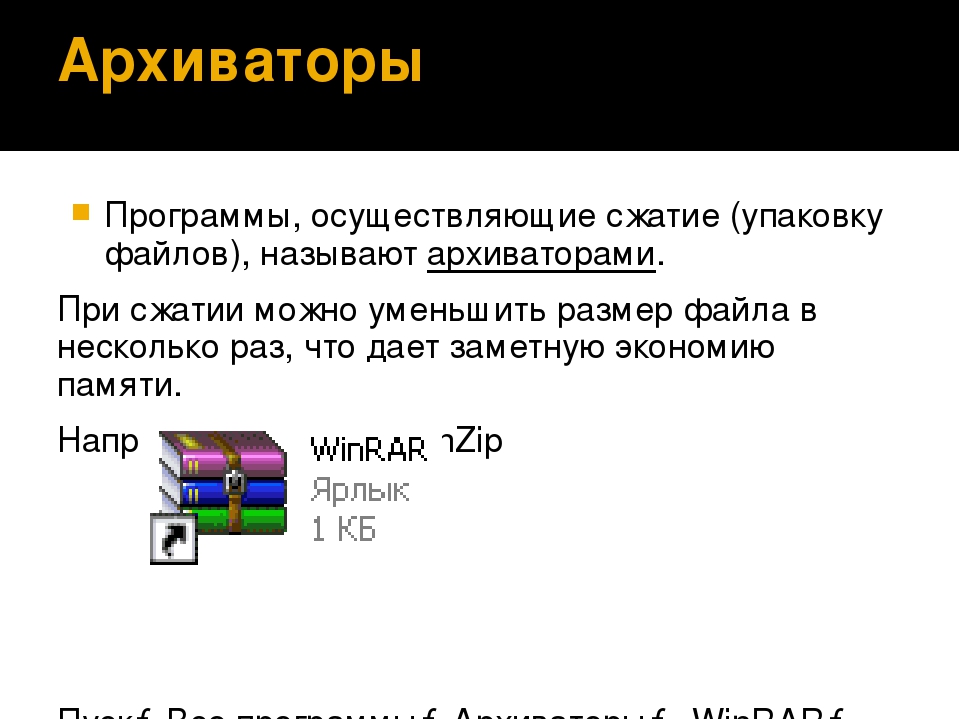
Дисковые архиваторы
Дисковый архиватор представляет собой резидентный драйвер, который незаметно для пользователя архивирует любую записываемую на диск информацию и распаковывает ее обратно при чтении. При этом на диске создается огромный архив, который отображается как еще один логический раздел винчестера.
Программы резервирования
Программы резервирования обеспечивают
создание резервных копий информации на различных носителях путем быстрго
копирования.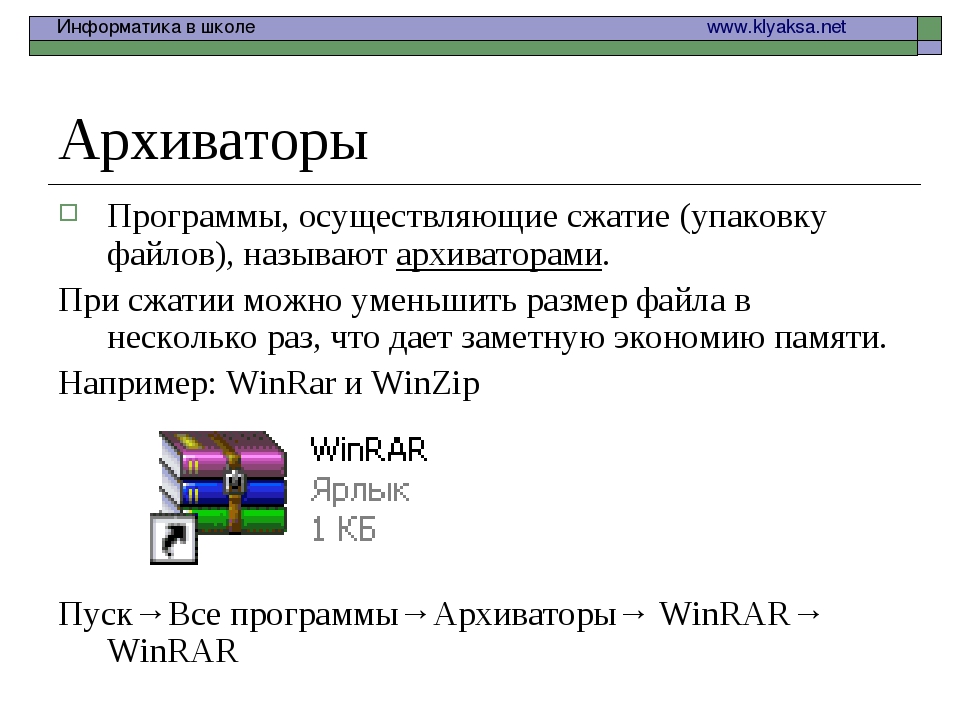
Основные функции программ резервирования:
резервирование файлов на носители информации;
восстановление файлов с помощью резервной копии;
сравнение текущего состояния файлов с резервной копией;
применение сжатия данных, автоматической коррекции ошибок, проверки читаемости создаваемой резервной копии и т.д.
Программы архивации данных. Архивы файлов
1.4. Сервисное программное обеспечение ПК и основы алгоритмизации
1.4.1. Сервисные программные средства (стандартные и служебные программы, архивация данных, антивирусные программы)
1.4.1.2. Программы архивирования данных
Архивация — это сжатие одного или более файлов с целью экономии памяти и размещение сжатых данных в одном архивном файле. Архивация данных — это уменьшение физических размеров файлов, в которых хранятся данные, без значительных информационных потерь.
Архивация проводится в следующих случаях:
- когда необходимо создать резервные копии наиболее ценных файлов;
- когда необходимо освободить место на диске;
- когда необходимо передать файлы по E-mail.
Архивный файл представляет собой набор из нескольких файлов (одного файла), помещенных в сжатом виде в единый файл, из которого их можно при необходимости извлечь в первоначальном виде. Архивный файл содержит оглавление, позволяющее узнать, какие файлы содержатся в архиве.
В оглавлении архива для каждого содержащегося в нем файла хранится следующая информация:
- имя файла;
- размер файла на диске и в архиве;
- сведения о местонахождения файла на диске;
- дата и время последней модификации файла;
- код циклического контроля для файла, используемый для проверки целостности архива;
- степень сжатия.

Любой из архивов имеет свою шкалу степени сжатия. Чаще всего можно встретить следующую градацию методов сжатия:
- Без сжатия (соответствует обычному копированию файлов в архив без сжатия).
- Скоростной.
- Быстрый (характеризуется самым быстрым, но наименее плотным сжатием).
- Обычный.
- Хороший.
- Максимальный (максимально возможное сжатие является одновременно и самым медленным методом сжатия).
Лучше всего архивируются графические файлы в формате .bmp, документы MS Office и Web-страницы.
Что такое архиваторы?
Архиваторы – это программы (комплекс программ) выполняющие сжатие и восстановление сжатых файлов в первоначальном виде. Процесс сжатия файлов называется архивированием. Процесс восстановления сжатых файлов – разархивированием. Современные архиваторы отличаются используемыми алгоритмами, скоростью работы, степенью сжатия (WinZip 9. 0, WinAce 2.5, PowerArchiver 2003 v.8.70, 7Zip 3.13, WinRAR 3.30, WinRAR 3.70 RU).
0, WinAce 2.5, PowerArchiver 2003 v.8.70, 7Zip 3.13, WinRAR 3.30, WinRAR 3.70 RU).
Другие названия архиваторов: утилиты — упаковщики, программы — упаковщики, служебные программы, позволяющие помещать копии файлов в сжатом виде в архивный файл.
В ОС MS DOS существуют архиваторы, но они работают только в режиме командной строки. Это программы PKZIP и PKUNZIP, программа архиватора ARJ. Современные архиваторы обеспечивают графический пользовательский интерфейс и сохранили командную строку. В настоящее время лучшим архиватором для Windows является архиватор WinRAR.
Архиватор WinRAR
WinRAR – это 32 разрядная версия архиватора RAR для Windows. Это — мощное средство создания архивов и управления ими. Есть несколько версий RAR, для разных операционных систем: Windows, Linux, UNIX, DOS, OS/2 и т.д.
Существует две версии RAR для Windows:
- версия с графическим пользовательским интерфейсом — WinRAR.
 EXE;
EXE; - Консольная версия RAR.EXE пульт линии команды (способ текста) версия — Rar.exe.
Рис. 1.
Возможности WinRAR:
- Позволяет распаковывать архивы CAB, ARJ, LZH, TAR, GZ, ACE, UUE, BZ2, JAR, ISO, и обеспечивает архивирование данных в форматы ZIP и RAR.
- Обеспечивает полную поддержку архивов ZIP и RAR.
- Имеет специальные алгоритмы, оптимизированные для текста и графики. Для мультимедиа сжатие можно использовать только с форматами RAR.
- Поддерживает технологию перетаскивания (drag & drop).
- Имеет интерфейс командной строки.
- Может осуществлять непрерывное архивирование, что обеспечивает более высокую степень сжатия по сравнению с обычными методами сжатия, особенно при упаковке большого количества небольших файлов однотипного содержания.
- Обеспечивает поддержку многотомных архивов, то есть осуществляет разбивку архива на несколько томов (например, для записи большого архива на диски).
 Расширение томов: RAR, R01, R02 и т.д. При самораспаковывающемся архиве первый том имеет расширение EXE.
Расширение томов: RAR, R01, R02 и т.д. При самораспаковывающемся архиве первый том имеет расширение EXE. - Создает самораспаковывающиеся архивы (SFX) обычные и многотомные архивы, обеспечивает защиту их паролями.
- Обеспечивает восстановление физически поврежденных архивов.
- Имеет средства восстановления, позволяющие восстанавливать отсутствующие части многотомного архива.
- Поддерживает UNICODE в именах файлов.
- Для новичков предназначен режим Мастер (Wizard), с помощью которого можно легко осуществить все операции над архивами.
WinRAR имеет и другие дополнительные функции. WinRAR способен создать архив в двух различных форматах: RAR иZIP.
Рассмотрим преимущества каждого формата.
Архив в формате ZIP
Основное преимущество формата ZIP — его популярность. Например, большинство архивов в Internet – это архивы ZIP. Поэтому приложение к электронной почте лучше всего направлять в формате ZIP. Можно также направить самораспаковывающийся архив. Такой архив является немного большим, но может быть извлечен без внешних программ. Другое преимущество ZIP — скорость. Архив ZIP обычно создается быстрее, чем RAR.
Поэтому приложение к электронной почте лучше всего направлять в формате ZIP. Можно также направить самораспаковывающийся архив. Такой архив является немного большим, но может быть извлечен без внешних программ. Другое преимущество ZIP — скорость. Архив ZIP обычно создается быстрее, чем RAR.
Архив в формате RAR
формат RAR в большинстве случаев обеспечивает значительно лучшее сжатие, чем ZIP. Кроме того, формат RAR обеспечивает поддержку многотомных архивов, имеет средства восстановления поврежденных файлов, архивирует файлы практически неограниченных размеров. Необходимо отметить, что при работе в файловой системе FAT32 архивы могу достигать только 4 гигабайт. Работа с большими размерами архива поддерживается только в файловой системе NTFS.
Программа архивации Microsoft Backup (резервная копия)
Запуск программы осуществляется: Пуск – программы – стандартные – служебные – архивация данных. Откроется мастер архивации и восстановления в обычном режиме. Из этого режима можно перейти в расширенный режим для работы с мастером архивации, мастером восстановления и мастером аварийного восстановления ОС.
Из этого режима можно перейти в расширенный режим для работы с мастером архивации, мастером восстановления и мастером аварийного восстановления ОС.
Рис. 2.
Программа архивации позволяет защитить данные от случайной утери в случае, если в системе возникает сбой оборудования или носителя информации. С помощью Backup можно создать резервную копию данных на жестком диске, а затем создать архив на другом носителе данных. Носителем архива может быть логический диск или отдельное устройство (съемный диск).
Программа архивации создает снимок состояния тома, представляющий собой точную копию содержимого диска на определенный момент времени, в том числе открытых файлов, используемых системой. Во время выполнения программы архивации пользователь может продолжать работать с ОС без риска потери данных.
Программа архивации предоставляет следующие возможности:
- Архивация выбранных файлов и папок на случай сбоя жесткого диска или случайного удаления файлов (архивировать можно на жесткий диск или съемный диск и т.
 д.). Backup восстанавливает архивированные файлы и папки на жесткий диск.
д.). Backup восстанавливает архивированные файлы и папки на жесткий диск. - Архивация данных состояния системы. Программа позволяет архивировать копии важных системных компонентов, таких как реестр, загрузочные файлы и база данных службы каталогов. Программа архивации позволяет восстанавливать копии важных системных компонентов, таких, как реестр, загрузочные файлы и база данных службы каталогов.
Далее…>>> Тема: 1.4.1.3. Защита от компьютерных вирусов
Что такое архиватор и зачем он нужен? Принцип работы архиватора
Обновлено 28.03.2016.
Бывали ли у вас ситуации, когда нужно связать несколько файлов в один? Например, чтобы передать их кому-нибудь по почте или в скайпе. А бывало, что размер флешки не позволял скинуть все необходимое за один раз? Так вот, если размер файлов слишком велик или если их нужно объединить в один общий файл для удобства, то здесь вам пригодится архиватор. Что это такое, как он работает и в каких ситуациях вообще может понадобиться?
Что это такое, как он работает и в каких ситуациях вообще может понадобиться?
Определение
Для начала определимся с понятием и объясним его смысл.
Архиватор — это программа для упаковывания и/или сжатия файлов в один пакет, а также их извлечения. Сжатия может и не происходить, если требуется простое объединение группы файлов в один. Иногда есть необходимость разделения архива на равные части, например, для удобства переноса на другой компьютер.
Многие думают, что архивирование это непосредственно сжатие и уменьшение в размерах, но это не совсем так. Существует специальный режим — без сжатия, который применяется только если есть необходимость в объединении. Очень полезная функция. Например, объединенные в один файл фотографии гораздо быстрее скинутся на флешку, чем по отдельности. Если же такой режим не использовать, то запаковка приведет к уменьшению размеров, но не всегда существенному.
[ содержание ]
От чего зависит степень сжатия
Существует деление на два типа файлов:
- текстовые;
- бинарные.

При этом текстовые могут сжиматься в десятки раз за счет применения оптимальных алгоритмов сжатия и шифрования. Бинарные же файлы очень плохо подвергаются изменению, так как данные в них имеют сложную структуру и зачастую уже подвержены сжатию и кодированию. Например, mp3 файлы музыки и jpeg фотографии уже сжаты соответствующими алгоритмами с потерями, если применять к ним дополнительно агрессивное шифрование, то после этого их попросту нельзя будет восстановить без критичной потери данных. Так, для музыки существуют формат без сжатия — flac, а для фотографий это raw. Они имеют на порядок больший размер, но и качество там лучше.
При этом, не путайте сжатие данных архиватором и сжатие соответствующими алгоритмами, например, mp3 и jpeg, ведь последние подходят только для музыки и фотографий, а архиваторы сжимают любые файлы, хоть и зачастую не так эффективно.
[ содержание ]
Какие бывают архиваторы
Самыми распространенными на сегодня являются 7z и WinRAR. Давайте же рассмотрим их поближе.
Давайте же рассмотрим их поближе.
WinRaR. Условно бесплатная программа для архивирования файлов. Действует вечный Триал, то есть, первые 40 дней после установки вы пользуетесь им абсолютно свободно, а после этого при каждом запуске вам будут ненавязчиво предлагать купить лицензию. Жмет в форматах rar и zip, распаковывает практически все форматы. Считается лучшим по соотношению скорости к степени сжатия.
7z. Полностью свободный архиватор. Запаковывает во множество распространенных форматов, при этом распаковывает практически любые. Самыми часто используемыми форматами запаковки здесь являются 7z, gzip, tar, при чем некоторые из них могут вкладываться друг в друга для дополнительного эффекта. Например, очень часто можно встретить дважды запакованные файлы tar.gz, особенно в Unix системах. По эффективности сжатия немного превосходит WinRAR, но при этом незначительно проигрывает ему в скорости.
[ содержание ]
Теперь вы знаете что такое архиватор и зачем они нужны, а также легко сможете решить для себя какой из двух аналогов выбрать.
Программы архивации. Инструкции по применению различных архиваторов
Цель урока: Ознакомление учащихся с основными понятиями и технологией применения некоторых важнейших архиваторов.План урока
1. Программы архивации. Основные понятия.
2. Изучение инструкций применения важнейших архиваторов.
3. Создание архивов с помощью разных архиваторов и их сравнение.
4. Применение Norton Commander 4.0 (5.0) для архивации.
5. Сжатие exe и com файлов.
Содержание урока
Программы архивации. Основные понятия.
Архивация — это сжатие, уплотнение, упаковка информации с целью ее более рационального размещения на внешнем носителе (диске или дискете). Архиваторы — это программы, реализующие процесс архивации, позволяющие создавать и распаковывать архивы.
Необходимость архивации связана с
резервным копированием информации на диски и дискеты с целью сохранения
программного обеспечения компьютера и защиты его от порчи и уничтожения
(умышленного, случайного или под действием компьютерного вируса). Чтобы
уменьшить потери информации, следует иметь резервные копии всех
программ и файлов.
Чтобы
уменьшить потери информации, следует иметь резервные копии всех
программ и файлов.
Программы-упаковщики (архиваторы) позволяют за счет специальных методов сжатия информации создавать копии файлов меньшего размера и объединять копии нескольких файлов в один архивный файл. Это даёт возможность на дисках или дискетах разместить больше информации, то есть повысить плотность хранения информации на единицу объёма носителя (дискеты или диска).
Кроме того, архивные файлы широко используются для передачи информации в Интернете и по электронной почте, причем благодаря сжатию информации повышается скорость её передачи. Это особенно важно, если учесть, что быстродействие модема и канала связи (телефонной линии) намного меньше, чем процессора и жесткого диска.
Работа архиваторов основана на
том, что они находят в файлах повторяющиеся участки и пробелы, помечают
их в архивном файле и затем при распаковке восстанавливают по этим
отметкам исходные файлы.
Программы-упаковщики (или архиваторы) позволяют помещать копии файлов в архив и извлекать файлы из архива, просматривать оглавление архива и тестировать его целостность, удалять файлы, находящиеся в архиве, и обновлять их, устанавливать пароль при извлечении файлов из архива и др. Разные программы архивации отличаются форматом архивных файлов, скоростью работы, степенью сжатия, набором услуг (полнотой меню для пользователя), удобством пользования (интерфейсом), наличием помощи, собственным размером.
Ряд архиваторов позволяют создавать многотомные архивы, саморазворачивающиеся архивы, архивы, содержащие каталоги. Наиболее популярны и широко используются следующие архиваторы: ARJ, PKZIP/PKUNZIP, RAR, ACE, LHA, ICE, PAK, PKARC/PKXARC, ZOO, HYPER, AIN.
Наиболее высокоэффективными являются архиваторы RAR, ACE, AIN, ARJ.
Они обеспечивают наибольшую
степень сжатия информации и имеют наиболее высокую скорость работы.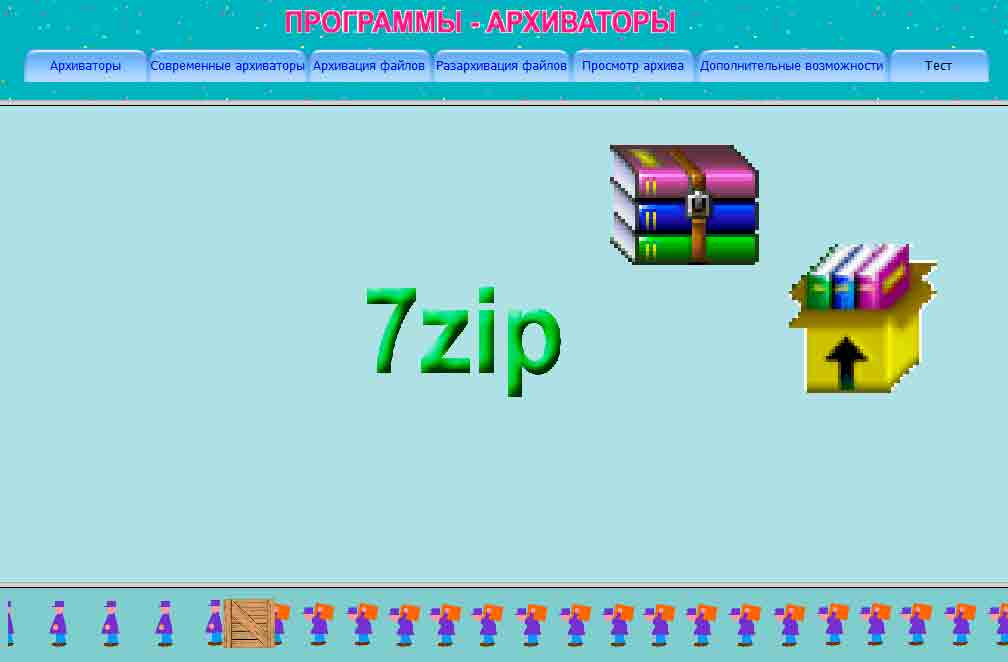 Архиватор RAR имеет удобный графический интерфейс и позволяет читать
текстовые файлы, находящиеся как в rar-архиве, так и в arj и
zip-архивах. Архиватор AIN имеет русскоязычный интерфейс. Ахиваторы
WinRAR-95 и WinZIP работают только в среде Windows-95/98/2000. Они
необходимы при работе с длинными и русскими именами файлов в
Windows-95/98/2000. В настоящее время именно эти архиваторы применяются
чаще всего. Работа архиваторов ARJ, PKZIP, LHA и др. автоматизирована с
помощью оболочек Norton Commander 4.0, 5.0, DOS Navigator, Windows
Commander и др.
Архиватор RAR имеет удобный графический интерфейс и позволяет читать
текстовые файлы, находящиеся как в rar-архиве, так и в arj и
zip-архивах. Архиватор AIN имеет русскоязычный интерфейс. Ахиваторы
WinRAR-95 и WinZIP работают только в среде Windows-95/98/2000. Они
необходимы при работе с длинными и русскими именами файлов в
Windows-95/98/2000. В настоящее время именно эти архиваторы применяются
чаще всего. Работа архиваторов ARJ, PKZIP, LHA и др. автоматизирована с
помощью оболочек Norton Commander 4.0, 5.0, DOS Navigator, Windows
Commander и др.
Для этих архиваторов имеются
специальные программы просмотрщики архивных файлов ARCVIEW и AVIEW.
Основным для всех архиваторов является режим работы в командной строке.
Архиватор RAR может ис пользовать для работы своё собственное меню.
Некоторые архиваторы для извлечения файлов из архива используют
отдельные программы-распаковщики, например PKUNZIP, PKXARC. Степень
упаковки архива зависит от типа архивируемых файлов, их числа и
размера, выбранной программы архивации и установленных в ней ключей,
вида архива. Текстовые файлы в упакованном виде занимают гораздо меньше
места, чем программы (exe и com файлы). Степень упаковки в среднем
равна 2-3, но иногда она достигает нескольких десятков.
Степень
упаковки архива зависит от типа архивируемых файлов, их числа и
размера, выбранной программы архивации и установленных в ней ключей,
вида архива. Текстовые файлы в упакованном виде занимают гораздо меньше
места, чем программы (exe и com файлы). Степень упаковки в среднем
равна 2-3, но иногда она достигает нескольких десятков.
Кроме того, существуют упаковщики exe и com файлов PKLITE, DIET, LZEXE, EXEPACK, AINEXE и др. Упакованные exe и com файлы имеют теже расширения (exe и com) и сохраняют свою способность к исполнению, в отличие от архивных файлов. Они занимают значительно меньше места на диске, чем неупакованные файлы. Инструкции по применению всех указанных архиваторов и упаковщиков приводятся ниже.
Для создания и распаковки архива используется следующие методы:
1) Метод работы архиватора в командной строке — является наиболее
общим методом управления архиватором с помощью введения команд
в командную строку.
2) Метод использования архивационных свойств программных оболочек
(Norton Commander, DOS Navigator, Windows Commander и др.).
Этот метод наиболее перспективен, так как программные оболочки
позволяют автоматизировать процесс архивации и тем самым резко
его облегчить и упростить.
3) Использование просмотрщиков ARCVIEW и AVIEW для распаковки ар-
хивов. Этот метод редко используется. Он является вспомогательным.
Рис. 1. Программы архивации
Инструкция по архивации с помощью NC 4.0 или NC 5.0
Для помещения файлов в архив с помощью NC 4.0 или NC 5.0 необходимо:
1. Выбрать группу файлов для архивации и отметить ее.
2. В другой панели NC открыть либо каталог, либо дискету
соответствующего архиву формата, где будет производиться архивация.
3. Нажать клавиши Alt-F5, выбрать метод архивации (то есть
архиваторы arj, pkzip, lha, pkarc, ice, zoo).
4. Дать имя архиву, иначе по умолчанию будет дано имя default.
Указанные архиваторы должны находиться в каталоге, который
указан в команде path файла autoexec.bat, а также должны быть
записаны вместе с ключами команд в файле packer.set.
Курсор должен быть в окне, где находятся архивируемые файлы.
5. Выбрать курсором или мышью позицию Compress и нажать Enter.
Новый архивный файл будет иметь расширение в соответствии с
выбранным архиватором (т.е. arj, zip, lzh, arc, ice, zoo).
Для извлечения файлов из архива при помощи NC 4.0 или 5.0 необходимо:
1. Вывести архив в окно NC, а на другой панели NC подготовить
каталог для приёма файлов из архива (каталог без таких же файлов!).
2. Нажать клавиши Alt-F6, выбрать, если нужно, метод извлечения
из архива в соответствии с расширением архивного файла, выбрать
курсором или мышью позицию Decompress, и нажать на Enter, причем
курсор должен находиться на архивном файле.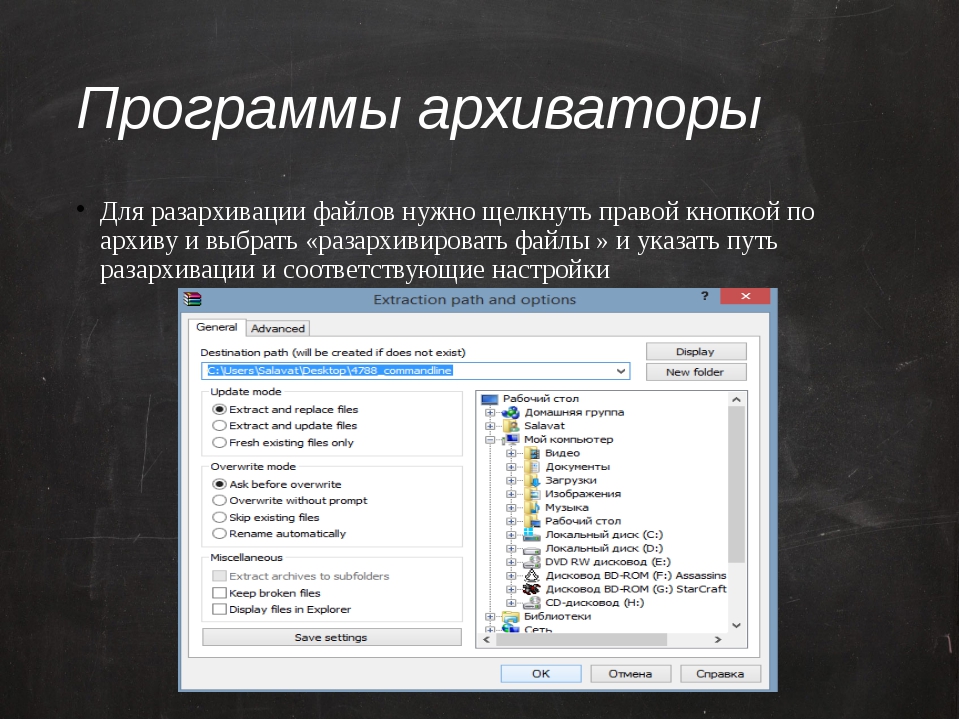
3. Для извлечения файлов из архива другим способом нужно найти
архив курсором и войти в него, нажав на Enter. Затем отметить
необходимые файлы и нажать на F5 и на Enter. На другой панели NC4
надо предварительно открыть каталог, в котором будут размещаться
файлы, извлеченные из архива. Также можно удалять файлы в архиве.
Инструкции по применению различных архиваторов
I. Для создания архива с именем name в командную строку надо записать:
1) pak a name — для архиватора pak.exe будет расширение pak;
2) pkzip -a name — для архиватора pkzip.exe будет расширение zip;
3) hyper -a name — для архиватора hyper.exe будет расширение hyp;
4) ice a name — для архиватора ice.exe будет расширение ice;
5) lha a name — для архиватора lha.exe будет расширение lzh;
6) arj a name — для архиватора arj. exe будет расширение arj;
exe будет расширение arj;
7) pkarc -add name — для архиватора pkarc.com будет расширение arc;
8) zoo -add name *.* — для архиватора zoo.exe будет расширение zoo;
9) ain a name — для архиватора ain.exe будет расширение ain,
или ain a -m1 -r name — архивация программы с каталогами,
ключ m1 даёт max степень сжатия. При архивации на дискету b:
команда будет: ain a -m1 b:\name
10) rar a name — для архиватора rar.exe будет расширение rar.
II. Для извлечения файлов из архива с соответствующим расширением
для соответствующего архиватора в командную строку надо записать:
1) pak e name.pak — для архиватора pak.exe;
2) pkunzip -e name.zip — для архиватора pkzip.exe;
3) hyper -x name.hyp — для архиватора hyper.exe;
4) ice e name.ice — для архиватора ice.exe;
5) lha e name. lzh — для архиватора lha.exe;
lzh — для архиватора lha.exe;
6) arj e name.arj или arj x name.arj, если в архиве каталоги, для arj;
7) pkxarc -e name.arc — для архиватора pkarc.com;
8) zoo -e name.zoo — для архиватора zoo.exe;
9) ain e name.ain или для архива с каталогами: ain x name.ain для ain;
10) rar e name.rar или для архива с каталогами: rar x name.rar для rar.
После ввода команды — Enter.
Можно также извлекать файлы из многих архивов с помощью NC4 или NC5,
или просмотрщиков (вьюверов) архивных файлов arcview.exe, aview.exe.
Работа с архиватором ARJ
I) Для извлечения файлов из многотомного архива с директориями
в командную строку для архиватора arj надо записать:
arj x /v /y имя главного тома архива с расширением arj,
при этом все файлы (тома) архива с расширениями arj, a01, a02 и т.д.,
должны быть записаны в одной директории на диске с:. Каждый том архива
Каждый том архива
размещается на отдельной дискете. Здесь x oзначает извлекать из архива,
Ключ /v означает многотомный архив, ключ /y означает здесь (и дальше)
отвечать да на все вопросы.
*) Возможно извлечение файлов из простого архива, расположенного прямо
на дискете, для этого надо указать путь архива: arj e a:\имя архива (с
расширением arj) c:\имя каталога\имя каталога, куда распаковывается
архив. Тоже самое возможно и для дискеты b:.
**) Для распаковки многотомного архива с подкаталогами прямо с дискет:
arj x -v -y a:\имя архива с расширением arj c:\имя каталога\имя катало-
га, куда распаковывается архив. Все тома архива распаковываются один за
одним с соответствующими расширениями: arj, a01, a02, и т.д., после
вывода на панель NC очередного тома архива и ответа Y, Enter.
II) Для создания многотомного архива для архиватора arj
командная строка должна иметь вид: arj a -v1200 имя архива, или
arj a /v1200 /y имя архива (многотомного, без расширения arj). Здесь
указан формат дискет (1,2M). Может быть формат 360К, 720K, 1200K,
1440K. Kлюч /v1200 означает создать многотомный архив на дискетах 1,2M.
Каждый том архива должен размещаться на отдельной дискете и будет
соответствовать её размеру. Расширения архива будут arj, a01, a02 и т.д.
III) Для создания архива с поддиректориями для архиватора arj
в командную строку надо записать: arj a /r /y имя архива
(без расширения arj), где ключ /r означает включить в архив поддиректории.
YI) Для создания многотомного архива с поддиректориями командная
строка должна иметь вид: arj a -r -v1200 -y имя архива (без расширения).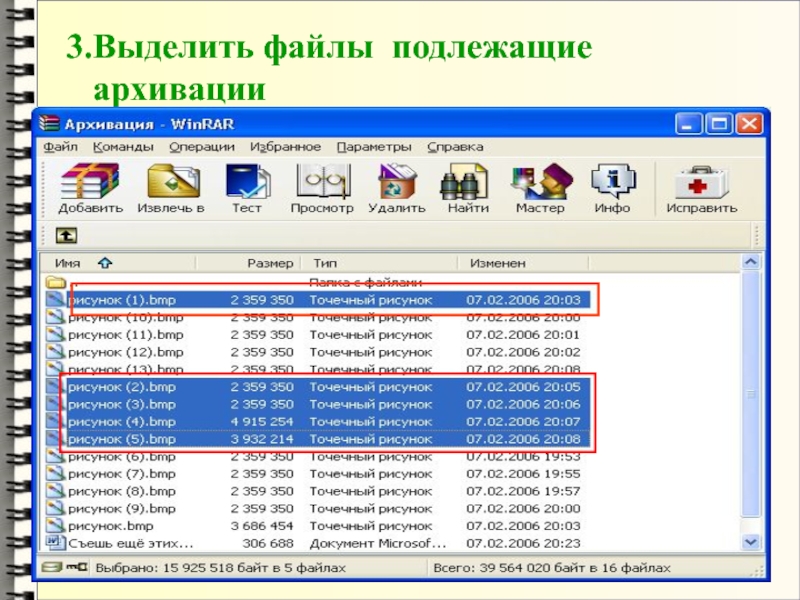
Если указать в имени архива путь a:\имя архива, то архив будет создан
на дискете a: (или b:\имя архива), но при этом ключ -y не нужен.
Пример1: arj a -r -v1440 b:\имя архива (без расширения). Пример2:
arj a -r -vvas a:\имя архива (без расширения) — создание многотомного
архива на дискетах с использованием всей их свободной ёмкости (ключ a),
где s — означает предложение ввести команду DOS (exit), v — выдать звуковой сигнал перед созданием очередного тома. При использовании команды
-vva команду DOS вводить не надо.
Y) Для создания саморазворачивающегося архива name.exe, в командную
строку надо записать: arj a -je1 -jm name, где name-имя архива (без расширения exe). Ключ -jm даёт максимальную степень сжатия.
YI) Для разархивации arj-архива name.arj с дискеты на диск С: в каталог
PROBA в командную строку надо записать: arj e -y name. arj c:\proba\
arj c:\proba\
Если архив содержит каталоги, то вместо ключа e будет ключ x.
Дополнение к применению архиватора ARJ.
1) Можно создать самораскрывающийся arj-архив командой arj a -je name.
2) Перенос файлов в архив name: arj m name. При этом переносимые файлы
будут уничтожены.
3) Защита архива паролем 123: arj a -g123 name — cоздание архива.
Извлечение из архива с паролем 123: arj e -g123 name.arj
4) Удаление из архива name.arj файла my.txt: arj d name.arj my.txt.
5) Просмотр архива: arj l name.arj.
6) Не архивировать файлы по маске (например, *.exe):
arj a -x *.exe name. Остальные файлы, кроме *.exe, архивировать.
Программа распаковки arj-архивов dearj.exe
1. Командная строка распаковки простого архива name.arj:
dearj e name.arj
2. Командная строка для распаковки архива с каталогами:
dearj x -y name. arj, где y — отвечать Да на все запросы.
arj, где y — отвечать Да на все запросы.
3. Командная строка для распаковки архива c директориями
в каталог PRIMER на диске С:, создаваемый автоматически:
dearj x -y name.arj c:\primer\
Инструкция по использованию архиватора RAR
Для создания архива при помощи архиватора rar необходимо:
1. Запустить программу rar.exe в полноэкранном режиме, найти и
открыть каталог, в котором находятся архивируемые файлы и
отметить их.
2. Нажать клавишу F2, при этом будет создан архив с расширением
rar и именем, совпадающим с именем каталога.
3. Взможно создать архив *.rar, записав в командную строку:
rar a имя архива (без расширения). Курсор должен быть в
каталоге с архивируемыми файлами. Их отмечать не нужно.
4. Для создания саморазархивирующегося rar-архива с расширением
*. exe, надо в командную строку записать:
exe, надо в командную строку записать:
rar a -s -sfx имя архива (без расширения), где -s означает
максимальную степень сжатия, -sfx означает создание архива
с расширением *.exe.
5. Если надо ввести пароль, то в командную строку следует добавить
ключ -p, например: rar a -p имя архива (без расширения),
затем ввести пароль с клавиатуры.
При извлечении файлов из этого архива надо будет вводить пароль,
иначе извлечённая программа не будет работать.
6. Для создания многотомного rar-архива с использованием всего
свободного объёма дискеты (-v), команда будет: rar a -s -r -v b:\name.
7. Создание многотомного rar-архива на жестком диске, размер
тома соответствует ёмкости дискеты: rar a -s -r -v1440 name.
Для извлечения файлов из архива с расширением rar необходимо:
1. Запустить программу rar.exe в полноэкранном режиме, найти
Запустить программу rar.exe в полноэкранном режиме, найти
каталог с архивом rar и войти в архив, нажав на Enter.
2. Отметить все файлы архива и нажать на клавишу F4, при этом
файлы будут извлечены из архива.
3. Возможно извлечение файлов из архива *.rar, записав в
командную строку: rar e *.rar и нажав Enter. Архиватор rar.exe
при этом должен быть в каталоге, указанном в команде Path файла
autoexec.bat. Для извлечения файлов из архива с полным путём,
то есть с каталогами, командная строка будет: rar x *.rar.
4. Архиватор rar позволяет просматривать архивы arj, zip, lha.
5. Для разархивации многотомного rar-архива name.rar с дискеты в
каталог PROBA на диске С: надо записать в командную строку:
rar x name.rar c:\proba\; Просмотр любого архива: rar en name.rar.
Если архив не содержит каталоги, то вместо ключа x будет ключ e.
Программа RAR позволяет просматривать текстовые файлы,
находящиеся в rar, arj, zip и lha архивах. Для этого надо запустить
программу rar, войти в архив, найти текстовый файл и нажать F3.
6. Тестирование RAR-архива: rar t name.rar или rar t name.exe для
rar-sfx архива.
7. Просмотр RAR-архива: rar en name.rar или rar name.exe,
rar en name.exe для rar-sfx архива.
Программа извлечения файлов из rar-архива unrar.exe (ver. 1.02)
1. Для извлечения файлов из rar-архива name.rar в командную строку
надо записать: unrar e name.rar и нажать Enter. Если архив содержит
каталоги, то командная строка будет: unrar x name.rar.
2. Для извлечения файлов из rar-архива в каталог PRIMER,
создаваемый автоматически на диске С:, в командную строку надо записать:
unrar x name. rar c:\primer\. Архив name.rar может содержать катало-
rar c:\primer\. Архив name.rar может содержать катало-
ги и быть многотомным (name.rar, name.r00, name.r01, name.r02 и
т.д.). Для простого архива вместо x будет e.
3. Для просмотра архива командная строка будет: unrar l name.rar,
а для тестирования архива: unrar t name.rar.
Работа с архиватором AIN
ain a /r /fa /y a:pcad — команда создания архива (многотомного /r)
pcad.ain на дискете a: с использованием всего
свободного пространства дискеты (ключ /fa).
Ключ /y означает отвечать ДА на все вопросы.
*) Команда ain t name.ain проверяет целостность архива.
ain x pcad.ain c:\pcad\ — команда извлечь файлы из архива
(c каталогами, многотомного x, простого e) pcad.ain в каталог
PCAD на диске c:, причём этот каталог создаётся
автоматически.
Архиватор ACE и распаковщик UNACE
Архиватор ACE — новый высокоэффективный архиватор, работающий в
полноэкранном режиме. Может также работать в режиме командной
Может также работать в режиме командной
строки. По степени сжатия информации превосходит такие известные
архиваторы, как RAR, AIN, ARJ, PKZIP. Архиватор ACE по своему
интерфейсу и основным командам очень похож на архиватор RAR.
Распаковщик UNACE является компактной программой для распаковки
ACE архивов.
Приведём основные команды для работы с архиватором ACE в режиме
командной строки (работы по архивации проводятся в текущем каталоге):
1. ace a -s name — создание архива name.ace c максимальным
сжатием информации. name — имя архива.
2. ace a -s -r name — создание архива name.ace c подкаталогами.
3. ace a -s -sfx name — создание самораспаковывающегося архива
name.exe.
4. ace a -s -v a:\name — создание многотомного архива name.ace на
дискетах любого формата.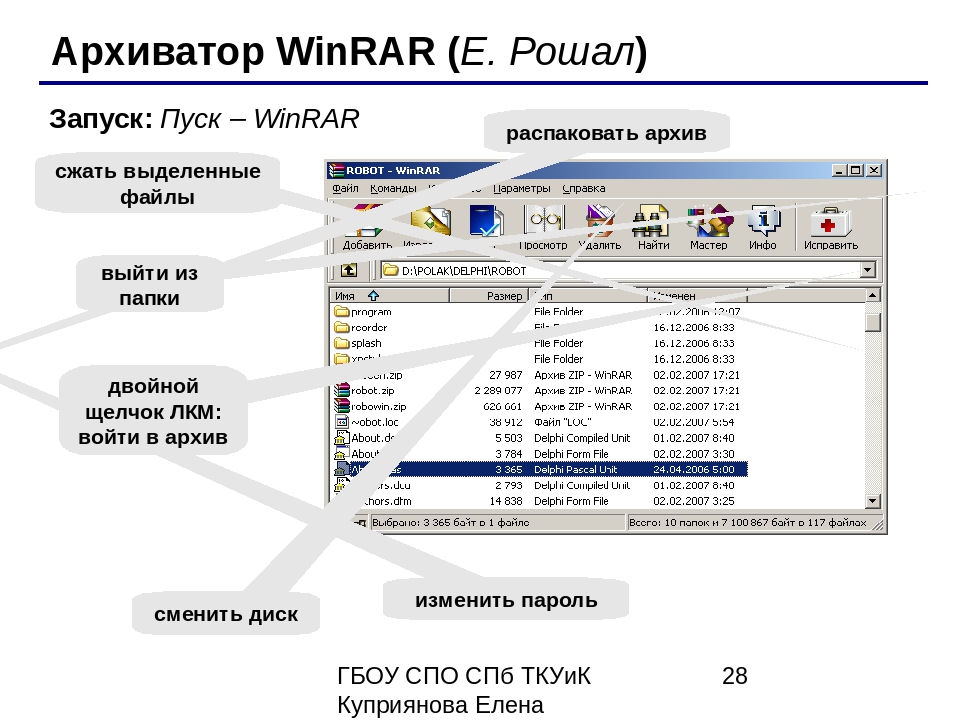 1-й том- name.ace, 2-й том- name.c00,
1-й том- name.ace, 2-й том- name.c00,
3-й том — name.c01 и т.д.
Создание многотомного ace-архива на жестком диске, размер
тома соответствует ёмкости дискеты: ace a -s -v1440 name.
Для дискет 1,74 Мб надо указать -v1740.
5. ace e name.ace — распаковка простого архива name.ace.
6. ace x name.ace — распаковка архива name.ace с подкаталогами
и (или) многотомного архива.
7. ace l name.ace — просмотр архива name.ace.
8. ace t name.ace — тестирование архива name.ace.
9. unace name.ace c:\primer — распаковка любого архива, в том
числе и с дискет, в каталог PRIMER при помощи распаковщика
UNACE. Если каталога PRIMER нет на диске С:, то он
будет создан автоматически.
Для работы с архиватором ACE в полноэкранном режиме можно просто
загрузить программу ace. exe и далее использовать меню программы
exe и далее использовать меню программы
ace.exe. Для распаковки архива выделите файлы и нажмите F2.
Работа с программой pkunzip.exe
Для извлечения файлов из архива name.zip в созданный каталог PROBA
на диске С: надо записать команду: pkunzip -e -d name.zip c:\proba\
Работа с программой unzip.exe
Для извлечения файлов из архива name.zip в командную строку надо
записать: unzip -x name.zip. Затем надо нажать на Enter и файлы
будут извлечены в тот же каталог, где находится архив name.zip.
Работа с архиватором lha.exe
Для извлечения файлов из архива name.lzh в созданный каталог PROBA
на диске С: надо записать команду: lha x -w name.lzh c:\proba\
Для создания архива с максимальным сжатием надо записать команду:
lha a -h0 name
Работа с программой pklite.exe
Для сжатия файла с расширением com или exe, например name.
 com,
com,
в командную строку надо записать: pklite name.com и нажать Enter.
При этом курсор должен быть на файле name.com. Программа pklite
либо сожмёт файл name.com, либо оставит его без изменения, если он
не подлежит сжатию. Файлы с расширением exe сжимаются также, как и
com-файлы.
При сжатии com или exe файла сохраняется его старая дата создания.
Инструкция по применению архиватора LZEXE
При использовании упаковщика exe-файлов lzexe.exe
командная строка имеет вид: lzexe name.exe, где name.exe — файл,
подлежащий упаковке. Затем нажимаем Enter и получаем новый
упакованный файл name.exe, а старый файл будет name.old.
Курсор должен быть на файле name.exe. При запросе O/N надо отвечать N.
Надо проверить работоспособность нового файла и только затем удалять
старый файл. В противном случае следует восстановить старый файл,
В противном случае следует восстановить старый файл,
заменив расширение old на exe (при переименовании).
Новый сжатый файл будет иметь новую (текущую) дату создания.
Упаковщик exe и com-файлов DIET
Для сжатия exe и com-файлов при помощи программы diet.exe
в командную строку надо записать: diet name.exe и
нажать на Enter. Здесь name.exe — сжимаемая программа.
Аналогично сжимают и com-файл: diet name.com и Enter.
Курсор должен находиться на файле name.exe или name.com.
Распаковщик ddi-файлов ddicopy.exe
Архивные файлы типа name.ddi часто встречаются на лазерных дисках.
Для копирования всех файлов из ddi-имеджа (распаковки архива name.ddi),
надо записать в командную строку: ddicopy name.ddi c:\primer\
и нажать Enter. Курсор должен находиться на файле name.ddi, который
находится, например, на лазерном диске, а программа ddicopy. exe
exe
должна быть в каталоге, указанном в команде PATH файла autoexec.bat.
Архив name.ddi будет распакован в указанный каталог C:\PRIMER\.
Архиватор — что это такое: ТОП лучших
01 июля, 2020
Автор: Maksim
Программы архиваторы являются востребованным и важным программным обеспечением не только для компьютеров и ноутбуков, но и для смартфонов и планшетов.
Благодаря им можно значительно упростить передачу и хранение файлов у себя на компьютере и в интернете. Они сжимают данные в архивы, что позволяет уменьшить их размер и удобнее организовать свое рабочее пространство.
В материале про то, что такое архив мы уже затрагивали тему этой публикации. Сегодня мы подробно рассмотрим архиваторы, вы узнаете их определение в информатике, что они из себя представляют и выберем лучшие программы такого рода.
Что такое архиватор
Архиватор — это программа, которая запаковывает файлы в архив, при этом уменьшая их в размере, но не трогая изначального качества. Так, можно заархивировать файл или целую папку в один единственный контейнер. Созданные архивы удобно хранить и передавать по интернету, к примеру, отправлять по почте. Извлечь же данные можно, как самим архиватором, так и средствами операционной системы, в зависимости от того в каком формате контейнер был создан.
Так, можно заархивировать файл или целую папку в один единственный контейнер. Созданные архивы удобно хранить и передавать по интернету, к примеру, отправлять по почте. Извлечь же данные можно, как самим архиватором, так и средствами операционной системы, в зависимости от того в каком формате контейнер был создан.
Архиваторы бывают разные и многие из них имеют свои уникальные функции и характеристики, но в большинстве своем они практически одинаковые и выполняют одну главную задачу — создание архивов.
Главная функция архиваторов — это создание архива/ов. Они последовательно объединяют файлы в один контейнер, при этом сохраняя главные данные о них, чтобы в дальнейшем можно было распаковать. Это: время создания, изменения, точный размер, имя и другие метаданные, которые хранит операционная система.
В зависимости от архиватора и формата, конечно, архива зависит скорость сжатия и его качество. Также, есть возможность и просто создания контейнера без использования сжатия вообще. Это бывает удобно, когда необходимо просто объединить все элементы в один контейнер и быстро получать к ним доступ без долгого извлечения.
Это бывает удобно, когда необходимо просто объединить все элементы в один контейнер и быстро получать к ним доступ без долгого извлечения.
Интересно! Скорость сжатия архива практически всегда длится намного дольше, чем его распаковка. Связано это с алгоритмами, которые применяются в этом процессе.
Степень сжатия зависит от того, какой тип файлов будет архивироваться. Лучше всего это работает с документами, сложные же элементы — бинарные, сжимаются немного хуже.
Основные функции архиваторов
В зависимости от программы, ее функции могут меняться, но основные всегда практически одни и те же.
- Создание архивов
- Сжатие данных и выбор его качества
- Распаковка
- Проверка целостности запакованных элементов с помощью контрольной суммы
- Запароливание данных
- Создание самораспаковывающихся архивов
- Встраивание в контекстное меню
- Добавление файлов в уже готовый контейнер
- Выбор конечного формата: RAR, ZIP, 7-ZIP и другие
- Создание резервных копий
- Добавление комментария
- Возможность указать параметры для добавляемых элементов
- Создание многотомных контейнеров — разбитых на части для удобной пересылки и хранения
Интересно! Некоторые архиваторы позволяют создавать защищенные от повреждения архивы, которые можно восстанавливать даже если какая-либо часть будет повреждена. Это отличный способ обезопасить свою важную информацию.
Это отличный способ обезопасить свою важную информацию.
Архиваторы — программы ТОП
WinRAR
Адрес: WinRAR
WinRAR является самым лучшим и популярным архиватором на данный момент. Он работает быстро, не требует много ресурсов от системы и встраивается в контекстное меню проводника, что делает работу еще удобнее. Так, достаточно лишь кликнуть правой кнопкой мыши по архиву, выбрать интересующий пункт из контекстного меню и программа быстро выполнит задание.
Особенности:
- Поддержка всех форматов: ZIP, RAR, 7z, RAR4 и многих других
- Встраивается в контекстное меню
- Сжатие высокого качества
- Работает на: Windows, Mac OS, Linux и мобильных системах
- Запароливание
- Создание самораспаковывающихся контейнеров
- Комментарии
- Удобный проводник
- Добавление элементов в контейнер
- Проверка на вирусы
7-Zip
Адрес: 7-Zip
Бесплатное программное обеспечение с очень хорошими параметрами сжатия и наличием своего формата контейнеров — 7z. Обладает простым и легким интерфейсом, в котором очень легко разобраться. Есть все функции, которые могут понадобиться рядовому пользователю. Распространяется абсолютно бесплатно. По скорости работы — очень достойный софт.
Обладает простым и легким интерфейсом, в котором очень легко разобраться. Есть все функции, которые могут понадобиться рядовому пользователю. Распространяется абсолютно бесплатно. По скорости работы — очень достойный софт.
Особенности:
- Распаковывает все основные форматы
- Архивирование в популярные контейнеры
- Быстрая скорость работы
- Наилучшая степень сжатия
- Самораспаковывающиеся контейнеры
- Утилита тестирования производительности
- Шифрование
- Плагины, встраиваемые в другой софт
- Интеграция в проводник
WinZip
Адрес: WinZip
Мощная программа, очень давно на рынке и является одной из лучших. По сравнению с конкурентами обладает просто огромным функционалом. Работает очень быстро и качественно. WinZip читает все современные форматы запакованных данных и позволяет с ними работать.
Особенности:
- Полная работа с запакованными файлами: создание, извлечение, дополнение
- Декомпрессия
- Интеграция в проводник
- Работа с облачными сервисами
- Шифрование
- Усиленные режимы компрессии
- Запись на CD, DVD и другие диски
- Водяные знаки
- Работа с FTP
- Самораспаковывающийся формат
PeaZip
Адрес: PeaZip
Понимает и позволяет работать с большинством, если не со всеми популярными и современными типами файлов-архивов. Функционирует очень быстро. Обладает приятной графической оболочкой, пользоваться им одно удовольствие. Все основные функции есть и работают они отлично.
Функционирует очень быстро. Обладает приятной графической оболочкой, пользоваться им одно удовольствие. Все основные функции есть и работают они отлично.
Особенности:
- Поиск внутри
- Установка фильтров
- Задания
- Шифрование
- Закладки
- Запароливание
- Генератор ключей для доступа
- Свой формат — Pea
- Самораспаковывающийся формат
В заключение
Это были основные сведения, которые нужно знать по этой теме с примерами. Установите себе какое-нибудь ПО из списка выше, и вы всегда сможете открывать файлы, скачанные из интернета.
10 лучших бесплатных архиваторов для Windows, Mac и Linux
Независимо от того, насколько мощный ваш компьютер и сколько места на вашем жестком диске, убедитесь, что вам по-прежнему нужен архиватор. Потому что, как только вы откроете электронную почту и решите отправить пакет файлов, вы поймете, что отправка их в том виде, в котором они есть, потребует от вас прикрепления каждого файла по одному. После этого вам не останется ничего другого, как прибегнуть к использованию архиватора. Сжатыми файлами легче обмениваться независимо от носителя.
После этого вам не останется ничего другого, как прибегнуть к использованию архиватора. Сжатыми файлами легче обмениваться независимо от носителя.
Итак, вот он еще раз. Независимо от того, насколько вы богаты и как часто вы прикуриваете сигару банкнотой, платить за коммерческие архиваторы все равно будет пустой тратой денег, если на рынке есть множество бесплатных инструментов, которые сделают эту работу за вас. Итак, во имя здравого смысла и здравого смысла я составил обзор 10 лучших бесплатных архиваторов со всеми их плюсами и минусами.
1. 7-Zip (Windows)
7zip остается одним из самых известных инструментов сжатия, который вступил на тернистый путь, превратившись в бесплатную программу сжатия для всех.7zip поддерживает большинство популярных форматов (например, ZIP, 7z, RAR, GZIP, TAR) и зарекомендовал себя как быстрый и эффективный. С помощью этого инструмента вы можете создавать самораспаковывающиеся архивы — просто упакуйте файлы, и вы сможете отправить их даже тому, у кого на компьютере не установлено программное обеспечение для сжатия. Такой архив автоматически распаковывается при нажатии на него.
Такой архив автоматически распаковывается при нажатии на него.
Любопытные ребята оценят плагины для Total Commander и FAR Manager. Однако у 7zip есть один очень заметный недостаток — его интерфейс выглядит как рай для сумасшедших программистов.Так что, если вам действительно не нужно ничего больше от программного обеспечения, а лишь время от времени минутное общение — приготовьтесь к бою.
2. B1 Free Archiver (Windows, Linux, Mac и Android)
B1 Free Archiver — относительно новая часть на большой шахматной доске бесплатных архиваторов, но продолжает пробиваться к мату, особенно с его версией для Android. B1 радует своим онлайн-архиватором, который быстро распаковывает ваши файлы и автоматически удаляет их за час, если вы забыли сделать это самостоятельно.Он работает с наиболее популярными форматами, а также с собственным форматом B1.
В отличие от своего предыдущего собрата, он имеет исключительно удобный пользовательский интерфейс и очень удобен — большинство действий выполняется за 2-3 клика. B1 имеет локализацию для большинства популярных языков. Его высокая скорость достигается за счет «умного» режима сжатия, который выбирает лучший метод сжатия для каждого фрагмента данных в зависимости от его типа. «Минусы» заключаются в том, что B1 может создавать архивы только в форматах ZIP и B1, чего, впрочем, достаточно для большинства пользователей.
B1 имеет локализацию для большинства популярных языков. Его высокая скорость достигается за счет «умного» режима сжатия, который выбирает лучший метод сжатия для каждого фрагмента данных в зависимости от его типа. «Минусы» заключаются в том, что B1 может создавать архивы только в форматах ZIP и B1, чего, впрочем, достаточно для большинства пользователей.
3. BandiZIP (Windows, Mac OS)
BandiZIP довольно популярен среди поклонников бесплатного программного обеспечения и, в отличие от большинства других утилит сжатия, предлагает хорошую портативную версию своего архиватора. Это означает, что вы можете носить BandiZIP с собой на любом портативном устройстве и использовать его на любом компьютере без предварительной установки. BandiZIP распаковывает около 30 форматов файлов.
Следуя темпам 7zip, его окно Settings заполнено флажками и вкладками, которые предлагают вам большой выбор, который может показаться заставляющим вас слишком много думать. Однако, если вы тот, кто точно знает, чего он хочет от программного обеспечения, вы оцените доброжелательные намерения BandiZIP в отношении лучшей настройки. Например, пользователи могут вручную выбрать использование функции многоядерного процессора для увеличения скорости сжатия самостоятельно. Они могут выбрать практически все, если знакомы с терминологией.
Однако, если вы тот, кто точно знает, чего он хочет от программного обеспечения, вы оцените доброжелательные намерения BandiZIP в отношении лучшей настройки. Например, пользователи могут вручную выбрать использование функции многоядерного процессора для увеличения скорости сжатия самостоятельно. Они могут выбрать практически все, если знакомы с терминологией.
4. FreeArc (Windows и Linux)
FreeArc — это проект с открытым исходным кодом, распространяемый под Стандартной общественной лицензией GNU. FreeArc не уступает никому из своих конкурентов ни по скорости, ни по эффективности.Авторы программного обеспечения с гордостью рассказывают о своей интеллектуальной технологии сортировки файлов, которую они называют ключевым успехом высокой скорости FreeArc. Он может тестировать архивы до и после любой операции, что значительно экономит ваше время.
Программа также может выбирать файлы по размеру, времени создания, имени и атрибутам. Так что практически FreeArc может быть почти идеальным. К сожалению, рынок архиваторов слишком реален, чтобы быть сказкой. Слабость FreeArc заключается в ее действительно плохом дизайне и интерфейсе в целом.
К сожалению, рынок архиваторов слишком реален, чтобы быть сказкой. Слабость FreeArc заключается в ее действительно плохом дизайне и интерфейсе в целом.
5. HaoZip (Windows)
Архиватор HaoZip не устает рассказывать всем о своей огромной популярности в Китае. Так что теперь он как бы расширяет свой рынок. Верно это или нет, HaoZip действительно справляется со всеми основными функциями архивирования. Поддерживает сжатие в форматы 7z, zip и tar, распаковывает архивы практически всех популярных форматов.
Архиватор имеет встроенную программу просмотра изображений и конвертер изображений, что означает, что вам не нужно какое-либо программное обеспечение для просмотра изображений на вашем компьютере, чтобы просматривать изображения в архивах.HaoZip имеет поддержку пользовательских скинов, которой вы можете пользоваться в полной мере, только если вы подключены к Интернету. И, по поводу приближения традиционной «плохой» части: многие заявленные функции доступны только при подключении к сети Интернет.
6. IZArc (Windows)
IZArc уже пользуется большой популярностью, он поддерживает множество форматов и файлов образов компакт-дисков. Вы можете архивировать любой тип данных и зашифровать архивы с помощью одного из 4 алгоритмов шифрования, которые предлагает программа (конечно, при условии, что вы знаете разницу между ними).Еще одна приятная особенность IZarc — возможность конвертировать заархивированные файлы из одного формата в другой.
Это означает, что вам не нужно распаковывать архив, чтобы снова упаковать его в желаемый формат. По словам авторов программного обеспечения, вы можете настроить IZarc таким образом, чтобы каждый раз при открытии архива антивирусный сканер проверял файлы в архиве. Вы можете выбрать антивирусный сканер на свой вкус. Но без установленного на вашем компьютере антивируса функция антивирусного сканирования не работает.
7. jZip (Windows)
Архиватор jZip обеспечивает полную поддержку работы с архивами Zip, TAR, RAR и 7-Zip. Самая удивительная особенность jZip заключается в том, что у него есть версия для Symbian OS — он распаковывает zip-архивы на смартфонах, которые работают под UIQ. jZip для Symbian может выполнять практически все необходимые функции с zip-архивами: он может открывать архивы, создавать новые, добавлять файлы (с указанием пути) или целые папки, извлекать файлы по одному или все вместе и удалять из архива.После такой красивой и экзотической функции мы упорно переходим к своей ложке дегтя: остерегайтесь вредоносных программ, которые время от времени загружаются вместе с программой.
Самая удивительная особенность jZip заключается в том, что у него есть версия для Symbian OS — он распаковывает zip-архивы на смартфонах, которые работают под UIQ. jZip для Symbian может выполнять практически все необходимые функции с zip-архивами: он может открывать архивы, создавать новые, добавлять файлы (с указанием пути) или целые папки, извлекать файлы по одному или все вместе и удалять из архива.После такой красивой и экзотической функции мы упорно переходим к своей ложке дегтя: остерегайтесь вредоносных программ, которые время от времени загружаются вместе с программой.
8. PeaZip (Windows, Linux)
PeaZip — симпатичная программа для сжатия с остроумным названием. Как и BandiZip, он радует своих пользователей портативной версией. PeaZip также может выступать в качестве графического интерфейса для других архиваторов, хотя назначение этой функции трудно понять. PeaZip поддерживает шифрование данных, создание многотомных архивов, работает сразу с несколькими архивами и доступен в консоли.
Программа имеет собственный формат Pea, который поддерживает сжатие многотомных архивов и современную систему шифрования, а также контроль целостности. Однако помните, что во время установки он требует особого внимания. Параметры установки PeaZip по умолчанию приводят к установке AVG Security Toolbar и изменению домашней страницы и функций поиска на AVG Secure Search. Поэтому убедитесь, что вы сняли эти флажки.
9. TugZip (Windows)
TugZip — весьма эффективный инструмент и достойный конкурент другим архиваторам с учетом того, что его автор прекратил развивать свое детище еще в 2008 году.Похоже на действительно грустную историю, усугубляемую тем, что официальный сайт автора весь торжественный и черный. Однако люди по-прежнему скачивают TugZip, а это означает, что его разработчик был довольно дальновиден, чтобы составить конкуренцию своим будущим молодым и современным конкурентам.
TugZip поддерживает множество форматов архивов и образов компакт-дисков. Он также может создавать самораспаковывающиеся и зашифрованные архивы. TugZip имеет многоязычный интерфейс с приличным выбором языков. Что касается слабых мест, то из того, что уже было сказано, довольно ясно — программа, разработка которой остановилась 5 лет назад, не может предоставить своевременную помощь или поддержку клиентов.
Он также может создавать самораспаковывающиеся и зашифрованные архивы. TugZip имеет многоязычный интерфейс с приличным выбором языков. Что касается слабых мест, то из того, что уже было сказано, довольно ясно — программа, разработка которой остановилась 5 лет назад, не может предоставить своевременную помощь или поддержку клиентов.
10. ZipGenius (Windows)
И последнее, но не менее важное, это ZipGenius — инструмент сжатия, который работает с более чем 20 форматами сжатия (мы уже рассматривали его ранее). Обеспечивает 5 уровней сжатия, полностью интегрируется с Windows Explorer, имеет собственный FTP-клиент. ZipGenius безупречно создает самораспаковывающиеся exe-файлы, обеспечивает предварительный просмотр графики, содержащейся в архиве, так же, как его коллега HaoZip.
Но улыбка каждого пользователя может исчезнуть, если он выключит программу и увидит несколько и действительно ненужных ярлыков, которые программа оставила на своем рабочем столе.На самом деле это самые необычные ярлыки, которые можно когда-либо встретить — например, «Следите за ZipGenius в Facebook», «Следите за ZipGenius в Google+» и так далее. Так что используйте свою силу воли и будьте готовы бороться с навязчивой природой программного обеспечения. Если вы это сделаете, это вас не разочарует.
Так что используйте свою силу воли и будьте готовы бороться с навязчивой природой программного обеспечения. Если вы это сделаете, это вас не разочарует.
Заключение
На самом деле вы вряд ли найдете какое-либо программное обеспечение — будь то архиватор или что-то еще — которое могло бы быть абсолютно хорошим, хотя его не так уж сложно найти абсолютное дрянное ПО. Дело в том, что вы должны сами подумать, какие функции для вас наиболее важны, и, исходя из этого, делать свой выбор.
Если вы опытный пользователь, которого никогда не пугает грубоватый интерфейс и неприхотливый дизайн программного обеспечения — смело можете выбрать такие инструменты сжатия, как 7-zip или FreeArc. Пользователи, которым нравятся проблемы, связанные с вредоносными программами, которые они могут получить при загрузке некоторого программного обеспечения, могут выбрать PeaZip или jZip. Тем, кто любит использовать одну и ту же утилиту для архивирования на нескольких устройствах, очень пригодится B1 Free Archiver. Рынок бесплатных инструментов для сжатия сегодня может предложить выбор практически каждому.
Рынок бесплатных инструментов для сжатия сегодня может предложить выбор практически каждому.
Вышеупомянутая статья может содержать партнерские ссылки, которые помогают поддерживать Guiding Tech. Однако это не влияет на нашу редакционную честность. Содержание остается непредвзятым и достоверным.
Архивные программы и файловые архивы
При использовании компьютера одна из самых полезных служебных программ — это программа-архиватор .
Archiver — это программа, которая обеспечивает сжатие или упаковку данных. Сжатие — это представление информации, в котором она занимает гораздо меньше байтов.Сам процесс называется архивированием, а сжатая информация называется архивной информацией или просто архивом. Обратный процесс сжатия называется разархивированием или раскрытием.
Необходимость в архивировании информации возникает, когда на диске недостаточно свободного места. Современные программы архивирования сокращают объем памяти, занимаемой информацией, в среднем в два раза для программ, в четыре раза для текстовых документов и в десять раз для графических изображений.
Современные программы архивирования сокращают объем памяти, занимаемой информацией, в среднем в два раза для программ, в четыре раза для текстовых документов и в десять раз для графических изображений.
В основе сжатия информации всегда лежит принцип устранения избыточной информации, для чего каждая программа-архиватор, естественно, использует свой запатентованный метод.
Конечно, программы архивирования не являются частью операционной системы. Их нужно покупать и устанавливать на компьютер отдельно. Хотя Windows XP уже знала, как работать с zip-архивами.
В настоящее время наиболее популярными архиваторами являются WinRar, WinZip, 7-Zip. У них совсем другой интерфейс и методы архивирования, но они выполняют те же функции:
-добавление файлов в архивы
-прием файлов из архивов (открытые архивы
-проверка архивов на предмет повреждений
— удаление файлов из архивов
— просмотр содержимого архивы, просмотр содержимого файлов архивов
-создание многотомных архивов (то есть разбиение архивов на файлы определенного размера, которые очень удобно переносить на устройства хранения данных, например, на диски или флешки)
-создание SFX-архивов (SFX — это аббревиатура от английского SelF Extracting — сам распаковывается), то есть архивов, для разархивирования которых не требуется программа-архиватор. Такие архивы выполняются как exe-файлы, после запуска которых открывается архив
Такие архивы выполняются как exe-файлы, после запуска которых открывается архив
— установка пароля для архива таким образом, чтобы только те, кто знает пароль, могли его распаковать и просмотреть его содержимое
— дополнительные возможности.
Конечно, программы-архиваторы не могут обрабатывать некоторые архивы, созданные другими архиваторами.
Winrar — это популярный архиватор от отечественных разработчиков. Судя по статистике, WinRAR — самый популярный архиватор в мире.Понятно, алгоритм сжатия формата RAR считается одним из лучших. Удобный интерфейс, поддержка всех необходимых форматов архивирования и в целом высокое качество не оставляет шансов конкурентам. WinRAR полностью поддерживает форматы RAR и ZIP, а также может выполнять все основные операции с форматами: 7Z, ACE, ARJ, BZ2, CAB, GZ, JAR, LZH, TAR, UUE, Z и ISO (образы дисков ). Возможность создавать самораспаковывающиеся архивы, такие как SFX.
7-zip
Во-первых, этот полноценный архиватор с собственным форматом 7z.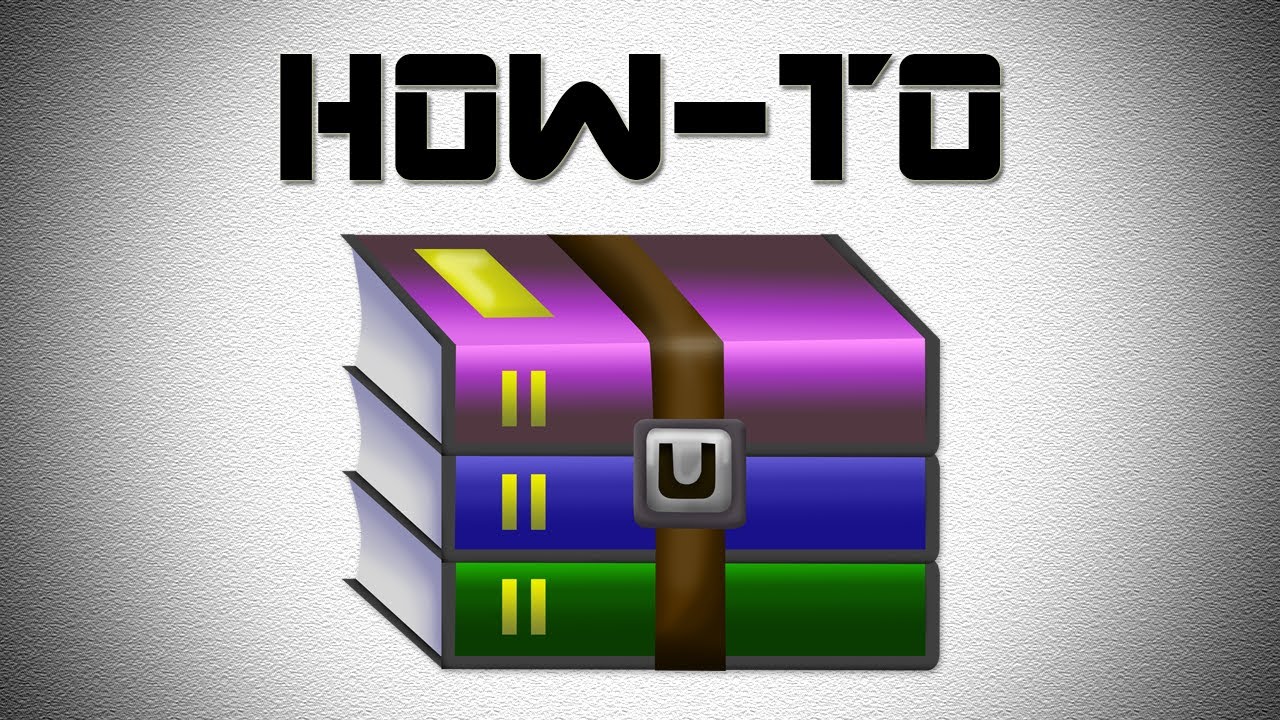 Считается, что этот формат имеет самую высокую степень сжатия и отлично подходит для архивирования больших объемов информации (например, очень больших программ или игр). Также поддерживаются форматы: ZIP, CAB, RAR, ARJ, GZIP, LZH, CHM, BZIP2, TAR, CPIO, RPM и DEB. Стоит обратить внимание на частые ситуации, при которых степень сжатия форматов ZIP и GZIP в этой программе на порядок выше, чем у конкурентов.
Считается, что этот формат имеет самую высокую степень сжатия и отлично подходит для архивирования больших объемов информации (например, очень больших программ или игр). Также поддерживаются форматы: ZIP, CAB, RAR, ARJ, GZIP, LZH, CHM, BZIP2, TAR, CPIO, RPM и DEB. Стоит обратить внимание на частые ситуации, при которых степень сжатия форматов ZIP и GZIP в этой программе на порядок выше, чем у конкурентов.
7-Zip полностью бесплатен, и поскольку это нечастое явление среди программ подобного рода, этот факт является еще одним веским аргументом в его пользу.
Winzip
WinZip — это программа, получившая всемирную популярность благодаря тому, что она стала первым архиватором с графическим интерфейсом пользователя. WinZip по-прежнему имеет самый симпатичный и функционально продвинутый интерфейс с множеством удобных функций для работы с архивами. Программа поддерживает самые популярные форматы архивирования, в том числе самые популярные: ZIP, RAR, GZIP, 7Z, ARJ, ARC, CAB, LZH, TAR, MIME, Unix Compress, Uuencode, Xxencode, BinHex. Среди дополнительных возможностей есть инструмент для резервного копирования, функции шифрования, отправка архивов по электронной почте и так далее.
Среди дополнительных возможностей есть инструмент для резервного копирования, функции шифрования, отправка архивов по электронной почте и так далее.
ExtractNow
ExtractNow — небольшая утилита для распаковки архивов. ExtractNow используется для быстрой распаковки нескольких архивов нажатием одной кнопки. Это полезно в тех случаях, когда пользователю необходимо регулярно распаковывать большое количество заархивированных файлов. Для этого просто перетащите архивы, которые нужно распаковать, в окно программы и нажмите кнопку «Извлечь». Программа поддерживает все популярные форматы архивов: zip, rar, 7z, bzip2, arj, cab, iso, chm, tar, gzip, а также многие менее популярные.
ExtractNow не является архиватором и не поддерживает архивирование. Скромные возможности программы ограничиваются только указанной выше функцией распаковки. Собственно, программа больше ничего делать не умеет.
Вообще есть универсальные архиваторы, которые могут извлекать файлы из различных структур, поэтому они предпочтительнее, хотя все программы работают быстро и хорошо сжимают данные. А появлением подобных приложений мы обязаны К. Сканнону, заложившему основы теоретических основ компьютерного архивирования.Он был основоположником теории кодирования информации, построенной на ветви теории вероятностей и математической статистики.
Тема 1.3: Системное программное обеспечение
Тема 1.4: Сервисное программное обеспечение и основы алгоритмизации
Введение в экономическую информатику
1,4. Программное обеспечение для обслуживания ПК и основы алгоритмизации
1.4.1. Сервисное ПО (стандартные и служебные программы, архивирование данных, антивирусное ПО)
1.4.1.2. Программы архивации данных
Архивирование — это сжатие одного или нескольких файлов для экономии памяти и размещение сжатых данных в одном архивном файле.Архивирование данных — это уменьшение физического размера файлов, в которых хранятся данные, без значительной потери информации.
Архивирование осуществляется в следующих случаях:
- , когда вам нужно сделать резервную копию наиболее ценных файлов;
- , когда нужно освободить место на диске;
- при необходимости пересылки файлов по электронной почте.
Архивный файл — это набор из нескольких файлов (один файл), помещенных в сжатом виде в один файл, из которого при необходимости они могут быть извлечены в исходном виде.Файл архива содержит оглавление, позволяющее узнать, какие файлы содержатся в архиве.
- имя файла;
- размера файла на диске и в архиве;
- информация о местонахождении файла на диске;
- дата и время последней модификации файла;
- циклический контрольный код для файла, используемый для проверки целостности архива;
- степень сжатия.
Любой из архивов имеет свой масштаб сжатия.Чаще всего можно встретить следующую градацию методов сжатия:
- Без сжатия (соответствует обычному копированию файлов в архив без сжатия).
- Спиди.
- Fast (характеризуется самым быстрым, но наименее плотным сжатием).
- Обычный.
- Хорошо.
- Максимум (максимально возможное сжатие одновременно является самым медленным методом сжатия).
Лучшие архивные графические файлы в формате .bmp, документы MS Office и веб-страницы.
Что такое архиваторы?
Архиваторы — это программы (программный комплекс), выполняющие сжатие и восстановление. сжатые файлы в исходном виде. Процесс сжатия файлов называется архивированием. Процесс восстановления сжатых файлов — разархивирование. Современные архиваторы различаются используемыми алгоритмами, скоростью, степенью сжатия (WinZip 9.0, WinAce 2.5, PowerArchiver 2003 v.8.70, 7Zip 3.13, WinRAR 3.30, WinRAR 3.70 RU).
Другие названия архиваторов: утилиты — упаковщики, программы — упаковщики, служебные программы, позволяющие помещать копии файлов в сжатом виде в файл архива.
В ОС MS DOS есть архиваторы, но они работают только в режиме командной строки. Это программы PKZIP и PKUNZIP, программа-архиватор ARJ. Современные архиваторы имеют графический пользовательский интерфейс и сохранили командную строку. На данный момент лучшим архиватором для Windows является архиватор WinRAR.
Архиватор WinRAR
WinRAR — это 32-битная версия rAR-архиватора для Windows. Это мощный инструмент для создания и управления архивами. Существует несколько версий RAR для разных операционных систем: Windows, Linux, UNIX, DOS, OS / 2 и т. Д.
Существует две версии rAR для Windows:
- графическая версия пользовательского интерфейса — WinRAR.EXE;
- Консольная версия консоли командной строки RAR.EXE (текстовый режим) — Rar.exe.
Рис. 1.Возможности WinRAR:
- Позволяет распаковывать архивы CAB, ARJ, LZH, TAR, GZ, ACE, UUE, BZ2, JAR, ISO, а также обеспечивает архивирование данных в форматах ZIP и RAR.
- Обеспечивает полную поддержку архивов ZIP и RAR.
- Он имеет специальные алгоритмы, оптимизированные для текста и графики. Для мультимедиа сжатие можно использовать только с форматами RAR.
- Поддерживает технологию перетаскивания.
- Имеет интерфейс командной строки.
- Он может выполнять непрерывное архивирование, что обеспечивает более высокую степень сжатия по сравнению с обычными методами сжатия, особенно при упаковке большого количества небольших файлов с одним и тем же типом содержимого.
- Обеспечивает поддержку многотомных архивов, то есть обеспечивает разбивку архива на несколько томов (например, для записи большого архива на диск).Расширенные тома: RAR, R01, R02 и т. Д. В самораспаковывающемся архиве первый том имеет расширение .exe.
- Создает самораспаковывающиеся архивы (SFX), обычные и многотомные архивы, обеспечивает защиту паролем.
- Обеспечивает восстановление физически поврежденных архивов.
- Имеются инструменты восстановления, позволяющие восстановить недостающие части многотомного архива.
- Поддерживает UNICODE в именах файлов.
- Для новичков есть режим Мастера, с помощью которого можно легко проводить все операции с архивами.
WinRAR имеет и другие дополнительные функции. WinRAR может создавать архивы в двух разных форматах: RAR и ZIP.
Рассмотрим преимущества каждого формата.
ZIP-архив
Главное преимущество формата ZIP — его популярность. Например, большинство архивов в Интернете — это ZIP-архивы. Поэтому вложение электронной почты лучше всего отправлять в формате ZIP. Вы также можете отправить самораспаковывающийся архив. Такой архив немного велик, но его можно извлечь без внешних программ.Еще одно преимущество ZIP — скорость. ZIP-архив обычно генерируется быстрее, чем rar.
Архив RAR
ФорматrAR в большинстве случаев обеспечивает значительно лучшее сжатие, чем zip. Кроме того, формат RAR обеспечивает поддержку многотомных архивов, имеет инструменты для восстановления поврежденных файлов и архивирует файлы практически неограниченного размера. Следует отметить, что при работе с файловой системой архивы FAT32 могут достигать 4 гигабайт. Работа с архивами больших размеров поддерживается только в файловой системе NTFS.
Программа резервного копирования Microsoft Backup (резервное копирование)
Запуск программы осуществляется: Пуск — программы — стандартные — сервис — архивирование данных. Откроется мастер резервного копирования и восстановления. нормальный режим. Из этого режима вы можете перейти в расширенный режим для работы с мастером резервного копирования, мастером восстановления и мастером восстановления ОС.
Фиг.2Программа архивирования позволяет защитить данные от случайной потери в случае отказа оборудования или носителя в системе.С помощью резервного копирования вы можете создать резервную копию данных на жестком диске, а затем создать архив на другом носителе данных. Носителем архива может быть логический диск или отдельное устройство (съемный диск).
Программа архивирования создает моментальный снимок состояния тома, который представляет собой точную копию содержимого диска в определенный момент времени, включая открытые файлы, используемые системой. Во время выполнения программы резервного копирования пользователь может продолжить работу с ОС без риска потери данных.
Программа архивирования предоставляет следующие возможности:
- Архивировать выбранные файлы и папки в случае выхода из строя жесткого диска или случайного удаления файлов (можно архивировать на жесткий диск или съемный диск и т. Д.). Резервное копирование восстанавливает заархивированные файлы и папки на ваш жесткий диск.
- Архивирование данных о состоянии системы. Программа позволяет архивировать копии важных компонентов системы, таких как реестр, загрузочные файлы и база данных службы каталогов. Программное обеспечение резервного копирования позволяет восстанавливать копии важных компонентов системы, таких как реестр, загрузочные файлы и база данных службы каталогов.
Программы сжатия данных начали разрабатываться одновременно с созданием первых персональных компьютеров, потому что даже тогда на жестких дисках всегда не хватало свободного места. Тем более, что лазерных носителей еще не было, а для того, чтобы уместить на дискете даже небольшой текстовый документ, приходилось изобретать разные уловки. Многие лучшие архиваторы В то время, даже сегодня пользователи довольны новыми версиями, продолжая оказывать помощь в вопросах миграции, а также длительного хранения данных.
Как правило, сжатием текстовых документов и книг занимаются пользователи, реже — фото и видео, так как в последнем случае выигрыш свободного места оказывается совсем небольшим. Процесс создания архива называется архивированием или упаковкой, а извлечение файлов из архива — распаковкой или извлечением.
Winrar Archiver — преимущества и особенности использования
Большинство пользователей персональных компьютеров считают наиболее мощными и функциональными из изобретенных сегодня программ сжатия данных.Winrar считается лучшим архиватором, утилита имеет доступный интерфейс и позволяет быстро сжимать файлы для передачи или хранения на компьютере.
Формат сжатия данных RAR — один из самых эффективных, но, кроме него, Winrar поддерживает все доступные сегодня форматы архивов. Единственное ограничение — это файлы ARJ, CAB, ZIP, 7Z и другие типы файлов. Программа умеет только распаковывать, архивирование в них недоступно.
Несколько слов о функциональности одного из лучших архиваторов Winrar — с его помощью пользователи могут создавать самораспаковывающиеся архивы, файлы из которых могут быть извлечены на любой машине.Необязательно, чтобы Winrar был установлен на другом компьютере, архив можно распаковать, нажав одну клавишу. Также с помощью приложения вы можете создавать многотомные архивы — в этом случае при архивировании большой массив информации будет разделен на тома размера, указанного пользователем.
Удобный интерфейс позволяет указать, какие файлы упаковывать, а какие просто добавлять в архив без сжатия. Есть опция, благодаря которой архив можно восстановить в случае его неожиданного повреждения, например, при отправке по электронной почте.
Winrar Archiver совместим со всеми версиями систем Windows, а для более удобного использования встроен в контекстные меню. Благодаря этой функции любой пользователь может вызвать программу из меню, которое открывается при нажатии правой кнопки мыши. Если щелкнуть заархивированный файл и вызвать контекстное меню Winrar, программа запросит путь, по которому нужно распаковать архив. В свойствах упакованного файла вы можете просмотреть всю информацию об архиве и ознакомиться со степенью его сжатия.
Архиватор Winrar многофункциональный Однако он не всемогущ — программа не сможет вам помочь, если вы захотите сжать файлы форматов Mp3, Jpeg, Mpeg4 или Png. Эти файлы сжимаются еще на этапе их создания, но форматы exe, txt или doc могут быть уменьшены в размере на 20-90%.
Архиватор Winzip, общие сведения о программе.
Вывод: какой архиватор лучший?
Что ж, для наглядности рекомендуем ознакомиться с результатами независимого тестирования, чтобы определить лучший архиватор.
8 лучших бесплатных программ для архивирования с открытым исходным кодом для Windows
Вот список лучших бесплатных программ для архивов с открытым исходным кодом для Windows . Программное обеспечение для архивирования с открытым исходным кодом похоже на другое программное обеспечение с открытым исходным кодом, которое позволяет вам вносить изменения в их исходный код без каких-либо ограничений. С помощью этих файловых архиваторов вы можете объединить несколько файлов: , , папки , , документы , и т. Д.в один архивный файл. Для архивирования файлов, папок и т. Д. Эти архиваторы используют такие методы, как ZIP , 7Z , UPX , ARC , PEA и т. Д. В некоторых программах вы также можете создать расширенный самораспаковывающийся архив файлы . Самораспаковывающиеся архивы — это те архивные файлы, которым не требуется программа для извлечения файлов из архивов. Помимо архивирования, некоторые программы также сжимают файлы, используя такие методы сжатия, как LZMA , PPM , BZip2 и т. Д.
В некоторых из этих архивных программ с открытым исходным кодом вы также можете Защитить паролем свои архивы, чтобы посторонние лица не могли получить к ним доступ. Чтобы упростить задачу архивирования и извлечения, некоторые программы предоставляют ярлыки Windows Explorer. В целом, большая часть этого программного обеспечения довольно проста в использовании. Просмотрите список, чтобы узнать больше об этом программном обеспечении и о том, как они работают.
Мое любимое программное обеспечение для архивирования с открытым исходным кодом для Windows:
7-Zip File Manager — мое любимое программное обеспечение, потому что оно может создать архивный файл , извлечь архивный файл , сжать архивный файл , а также защитить паролем архивный файл .Кроме того, его способность интегрироваться с проводником Windows также впечатляет.
Вы также можете проверить списки лучших бесплатных программ Zip / Unzip, Bin File Opener и RAR File Opener для Windows.
7-Zip файловый менеджер
7-Zip File Manager — это бесплатный архиватор с открытым исходным кодом для Windows. Это программное обеспечение также можно использовать для извлечения и управления архивами . С помощью этого программного обеспечения для архивирования вы можете легко создать архив, состоящий из файлов , папок , документов, и т. Д.Чтобы создать архив, вам нужно выбрать любой из доступных методов архивирования, а именно 7z , tar , win и zip . Помимо методов архивирования, вы также можете выбрать методов сжатия (LZMA2, LZMA, PPMd и т. Д.), Размер словаря , Размер слов , Количество потоков ЦП , Режим обновления (добавление и замена файлов, обновлять и добавлять файлы, синхронизировать файлы и т. д.) и т. д. Вы также можете защитить паролем свой архив с помощью секции шифрования , которая поможет вам зашифровать ваш архив с помощью алгоритма AES-256 .
Как создать архив с помощью этого программного обеспечения для архивирования с открытым исходным кодом:
- Сначала просмотрите файлы и папки, которые вы хотите заархивировать, с помощью внутреннего проводника .
- Теперь добавьте файлы и папки с помощью кнопки «Добавить» .
- Кнопка Добавить приводит вас к окну Добавить в архив , откуда вы можете выбрать путь к выходному архиву , формат архива , метод сжатия , скорость сжатия , режим обновления и т. Д.Кроме того, здесь вы также можете установить пароль для своего архивного файла.
- Наконец, нажмите кнопку OK , чтобы начать процесс архивирования.
Это программное обеспечение также дает вам ярлык в Windows Explorer , с помощью которого вы можете быстро архивировать и извлекать заархивированные файлы в нормальное состояние. В целом, я считаю это программное обеспечение действительно полезным как для архивирования, так и для извлечения данных.
PeaZip
PeaZip — еще одно бесплатное архивное программное обеспечение с открытым исходным кодом для Windows.Используя это программное обеспечение, вы можете создать , управлять и извлечь архивы. В нем вы получаете различные методы архивирования файлов для создания архивов, таких как ZIP , 7Z , AEC , ARC , BZip2 , GZip , PEA и т. Д. — методы распаковки архива , а именно: самораспаковывающийся 7z и самораспаковывающийся ARC . Все эти методы архивирования в основном упаковывают несколько файлов в один архивный файл, однако вы также можете создавать отдельные архивные файлы для каждого добавленного файла.Перед созданием архива вы также можете установить скорость архивирования и выбрать, хотите ли вы создать полностью новый архив или вы просто хотите обновить архив, если он уже существует .
Как создавать архивы с помощью PeaZip:
- Выберите Create New Archive Option из меню File .
- После этого добавьте файлы или папки в это программное обеспечение, перетащив их в интерфейс или добавив файлы и папки с помощью параметров Добавить файл и Добавить папку .
- Теперь настройте различные свойства архива, такие как , выбор правильного формата архива , скорость процесса архивирования , создание нового или обновление параметров архива и т. Д.
- Введите путь к выходному архиву и при необходимости установите пароль для файла архива. Вы также можете выбрать шифрование имен файлов заархивированных файлов.
- После завершения всех настроек нажмите кнопку OK , чтобы начать процесс архивирования.
Распаковать архив обратно в обычные данные или файлы также довольно просто с помощью опции Extract Archive Option .Существует также одна опция Open Archive Option , которая в основном показывает все отдельные файлы или папки, присутствующие в архиве, без фактического извлечения файлов. Эта функция открытого архива особенно полезна для управления архивами. Это программное обеспечение также может интегрироваться с проводником Windows, что является еще одной полезной функцией этого бесплатного программного обеспечения для архивирования с открытым исходным кодом.
ArcThemALL!
ArcThemALL! — еще одно бесплатное архивное программное обеспечение с открытым исходным кодом для Windows.Это программное обеспечение в основном используется для создания и извлечения архивных файлов. Это довольно простое программное обеспечение, которое предоставляет три основных метода архивирования, а именно UPX (для архивирования файлов EXE, DLL и OCX), ZIP (для архивирования всех файлов и папок) и 7z (он также используется для архивировать все типы файлов и папок). В случае методов ZIP и 7Z вы можете выбрать создание родительских папок по отдельности , все папки по отдельности и все файлы по отдельности .Если вы перейдете в меню параметров , вы найдете более удобные параметры, такие как Зашифровать архив (для добавления защиты паролем), Методы сжатия (LZMA, PPM, BZip2 и Deflate), Самораспаковывающиеся архивы и другие. .
Создавать архивы с помощью этого программного обеспечения очень просто. Сначала добавьте файлы или папки в это программное обеспечение с помощью кнопки Добавить элемент . После этого устанавливает формат архива , формат сжатия , пароль и т. Д.После завершения всех настроек нажмите кнопку START , чтобы начать процесс архивирования. Как и в случае с архивом, вы также можете извлекать файлы обратно в нормальное состояние с помощью опции извлечения .
расстегиватель
UnZipper — еще одно бесплатное архивное программное обеспечение с открытым исходным кодом для Windows в этом списке.Это программное обеспечение почти похоже на программное обеспечение 7-Zip File Manager , с помощью которого вы можете создавать архивы различных форматов, а именно: 7z , Tar , Win , Zip и SFX . Наряду с объединением нескольких файлов, папок, данных и т. Д. В файл архива, это программное обеспечение также сжимает файл архива с использованием методов сжатия , таких как LZMA , PPMd , BZip2 и т.д. для защиты паролем ваш архив тоже присутствует.Для шифрования файлов этот архиватор с открытым исходным кодом использует алгоритм AES-256 .
Чтобы создать архив, сначала просмотрите файлы и папки, которые вы хотите заархивировать, используя его Internal File Explorer . После этого нажмите кнопку Добавить , чтобы добавить файлы в это программное обеспечение и открыть окно Добавить в архив . В этом окне вы можете выбрать формат архива , метод сжатия , уровень сжатия и т. Д. Кроме того, вы также можете установить пароль для архивации файла через окно архива .После настройки всех этих конфигураций нажмите кнопку OK , чтобы начать процесс архивирования.
Это бесплатное программное обеспечение для архивирования предлагает множество других удобных инструментов, таких как Unarchiver / Extractor , Checksum Calculator , Archive Viewer и т. Д.
Информация — ZIP
Info- ZIP — это еще одно бесплатное портативное архивное программное обеспечение с открытым исходным кодом для Windows.С помощью этого программного обеспечения вы можете сжать и упаковать / заархивировать несколько файлов или папок в один пакет . С его помощью вы можете создать два типа архивов, а именно Zip и самораспаковывающиеся (.exe) файлы . Метод архивации Zip используется для всех типов файлов , документов и папок . Однако метод самораспаковывающегося архива в основном используется для архивирования файлов EXE или установки программы .
Чтобы создать архив с помощью этого программного обеспечения, сначала перейдите в меню Files и выберите Create / Update Zip Archive Option , чтобы открыть окно проводника . Используя окно проводника, вы можете указать имя и путь архива , а также установить Тип архива (ZIP или самораспаковывающиеся файлы). Теперь нажмите кнопку «Открыть» , чтобы выбрать файлы и папки, которые вы хотите заархивировать, а затем нажмите кнопку «ОК» , чтобы начать процесс архивирования.
В этом бесплатном программном обеспечении вы также получаете несколько других удобных функций, таких как WizDiff (для сравнения файлов и папок), Wiz Editor (это простой текстовый редактор), Archiver Scanner (для поиска заархивированных папок и файлов), пр.
Zpaq
Zpaq — следующее бесплатное архивное программное обеспечение с открытым исходным кодом для Windows.На самом деле это программа для инкрементного ведения журнала из командной строки , которая создает архивы только с добавлением. Архив только с добавлением означает как старую, так и новую версию данных, сохраненных в архиве. Это программное обеспечение не только создает архивы, но и позволяет извлекать архивы с его помощью. Когда вы запускаете это программное обеспечение с помощью командной строки , вы можете просматривать все необходимые команды для создания архивов, , , извлечения архивов и т. Д. На консоли.
Шаги по созданию архивов с помощью командной строки:
- Сначала запустите это программное обеспечение в командной строке .
- После этого напишите всю команду типа
E:> zpaq add LISTOFFREEWARE File_1 Folder_1 \ *. - В приведенной выше команде zpaq — это имя установки, add — основная команда архивирования, LISTOFFREEWARE — имя выходного файла архива, File_1 и Folder_1 \ * — пути к файлу и папку, которую вы хотите добавить в архив. После пути к каждой папке необходимо поставить \ * .
- После ввода полной команды нажмите Введите , чтобы создать файл архива.
Архивный файл, созданный этим программным обеспечением, всегда будет содержать .zpaq с расширением . Подобно команде добавления, вы можете использовать команду Extract (для извлечения архива) и команду List (для сравнения внешних файлов с архивами по датам). В целом, это непростая программа, но все же она выполняет свою основную задачу без каких-либо сбоев.
Ноа
Noah — еще одно бесплатное архивное программное обеспечение с открытым исходным кодом для Windows. Используя это программное обеспечение, вы можете архивировать , а также сжимать несколько файлов , папок, , документов, и т. Д. Одновременно. Кроме того, в нем также присутствует встроенный экстрактор , с помощью которого вы также можете быстро извлекать архивные файлы.Это бесплатное ПО дает вам на выбор несколько методов архивирования, например 7Z , ZIP , BGA , CAB , TAR и другие. Для каждого метода архивирования вы получаете один или несколько оптимальных методов сжатия, таких как LZMA и PPMd сжатие для 7Z архива, BZIP и GZIP2 сжатие для BGA Архивный метод. Он также содержит уникальный раздел «Что делать» , откуда вы можете отдать приоритет задаче сжатия , выбрав параметры Только сжатие и Режим-1 .Чтобы отдать приоритет задаче Extraction Task , вам необходимо выбрать опции Mode-2 и Extract Only .
В целом, это еще одна простая в использовании программа для архивирования файлов с открытым исходным кодом, с помощью которой вы можете быстро создавать и извлекать архивы.
7z Создатель звуковых эффектов
7z SFX-Creator — это бесплатное портативное архивное программное обеспечение с открытым исходным кодом для Windows.Это программное обеспечение в основном используется для создания самораспаковывающегося архива и самораспаковывающегося установщика . Опция самораспаковывающегося архива используется для создания архивов обычных файлов , документов , папок и т. Д. Опция самораспаковывающегося установщика используется для создания архивов EXE , MSI и др. установочные файлы. Это программное обеспечение не только создает архивы, но и одновременно сжимает архивные данные.Чтобы изменить тип сжатия, вы можете выбрать различные методы сжатия , такие как Fast , Normal , Maximum , Ultra и т. Д.
Чтобы заархивировать файлы с помощью этого программного обеспечения с открытым исходным кодом, сначала необходимо указать путь ввода и вывода файлов в Source и Target Folders соответственно. После этого выберите метод сжатия и тип архива и нажмите кнопку Create SFX , чтобы создать архивный файл формата архива SFX .
Лучшее программное обеспечение для сжатия файлов 2021
Лучшее программное обеспечение для сжатия файлов упростит и упростит сжатие файлов для удобного хранения с возможностью работы с несколькими типами файлов сжатия.
Правильное программное обеспечение для сжатия файлов упрощает совместное использование и архивирование файлов. Постоянно растущий размер жестких дисков означает, что необходимость в уменьшении размеров файлов при хранении данных уменьшилась, но SDD по-прежнему стоят значительно дороже за гигабайт, чем традиционные вращающиеся жесткие диски, поэтому сжатие файлов по-прежнему может быть очень полезным.
Сжатие также очень полезно, когда вы хотите отправить несколько файлов по электронной почте и сохранить их в пределах ограничения на размер вложения, поделиться ими через службу, например WeTransfer, или отправить их на удаленный облачный сервер.
Это еще не все — помимо уменьшения размера файлов, программа сжатия предлагает множество дополнительных функций, которые следует учитывать. Возможно, лучшая особенность инструментов сжатия — это возможность шифровать файлы и защищать их паролем — то, что вы найдете во всех инструментах, которые мы здесь выбрали.
Наиболее часто используемым форматом сжатия является ZIP, но есть и другие доступные. Вы никогда не знаете, с каким типом вы можете столкнуться при загрузке и совместном использовании файлов, поэтому имеет смысл иметь под рукой программу, которая может обрабатывать более одного типа.Здесь мы рассмотрим подборку лучших инструментов, принимая во внимание те, которые предлагают самую высокую степень сжатия, и те, которые поддерживают наибольшее количество типов файлов.
(Изображение предоставлено WinZip)1. WinZip
Оригинальный и лучший инструмент сжатия файлов
САМЫЕ ЛУЧШИЕ ПРЕДЛОЖЕНИЯ НА СЕГОДНЯЕ
Причины для покупки
+ Поддерживает множество типов файлов + Разделение больших файлов + Расширенное управление tools
Причины, по которым следует избегать
— Только платно
Одно из самых известных имен в мире программных утилит, WinZip по-прежнему пользуется успехом спустя почти 30 лет и до сих пор остается одним из лучших инструментов сжатия файлов.
Однако вы можете задаться вопросом, можете ли вы оправдать трату денег на инструмент для сжатия, когда доступно так много бесплатных альтернатив. В конечном итоге это зависит от ваших приоритетов, но за свои деньги вы получаете много дополнительных услуг.
Помимо поддержки широкого спектра форматов архивов (включая ZIP, ZIPX, RAR (только извлечение), 7z, TAR, GZIP, VHD и XZ), WinZip предлагает интеграцию с рядом программ, включая Office, для упрощения архивирования в виде ты работаешь.
Другие бонусные функции включают разделение больших zip-файлов для размещения на разных носителях, расширенные возможности совместного использования файлов, поддержку облака и продвинутую систему управления zip-архивами, которая конкурирует с Windows Explorer.Интерфейс адаптируется к настройкам мыши и клавиатуры или устройствам с сенсорным экраном, а для защиты ваших файлов предусмотрены параметры резервного копирования и безопасности.
WinZip — невероятно полезный инструмент в вашем программном арсенале, и он достаточно гибкий, чтобы работать так, как вам удобнее — вы можете создавать и извлекать файлы через интерфейс программы или через окно программы.
И если вы не хотите платить деньги, мы предложили лучшие бесплатные альтернативы Winzip.
(Изображение предоставлено RARLAB)2.WinRAR
Лучшее программное обеспечение для сжатия файлов RAR
ЛУЧШИЕ СДЕЛКИ СЕГОДНЯ
Причины для покупки
+ Высокая степень сжатия + Работа с несколькими форматами + Создание файлов RAR
Причины, по которым следует избегать
-Paid only
-Paid only
Известный как WinZip в определенных кругах, WinRAR создал себе имя благодаря своему проприетарному формату RAR, который предлагает невероятные уровни сжатия. Большинство программ сжатия могут извлекать архивы RAR, но только WinRAR может (официально) создавать их.Эта эксклюзивность имеет цену, аналогичную WinZip.
Конечно, WinRAR можно использовать для сжатия файлов во многие другие сжатые форматы, и программа извлекает выгоду из того факта, что она доступна практически для всех мыслимых платформ.
Интерфейс не самый приятный на вид, и даже если вы решите использовать контекстное меню проводника для создания или извлечения архивов, новички могут быть ошеломлены количеством отображаемых опций и настроек. Тем не менее, есть режим мастера, который упрощает выполнение большинства задач.
Убийственная особенностьWinRAR — это, несомненно, полная поддержка RAR, но его шифрование, скорость, создание самораспаковывающихся архивов и темы (если вам нравятся подобные вещи!) Означают, что стоит взглянуть на пробную версию, чтобы убедиться, что это инструмент сжатия для вас.
(Изображение предоставлено: 7-Zip)3. 7-Zip
Лучшее бесплатное программное обеспечение для сжатия файлов
САМЫЕ ЛУЧШИЕ ПРЕДЛОЖЕНИЯ НА СЕГОДНЯЕ
Причины для покупки
+ Бесплатное программное обеспечение + Собственный формат + Отлично подходит для огромные файлы
Первая бесплатная программа в этом обзоре, 7-Zip — еще одна программа с отличной репутацией.Он может обрабатывать практически любой сжатый формат файла, который вы хотите использовать.
Настоящий приверженец мира сжатия, 7-Zip может похвастаться собственным форматом сжатых файлов 7z. Это не только позволяет сжимать по-настоящему гигантские файлы (до 16 миллиардов гигабайт, по словам разработчиков), но также имеет невероятно высокую степень сжатия. Однако это означает жертвовать скоростью; 7z может использовать «твердое сжатие» для достижения крошечных размеров файлов, но это может быть очень и очень медленным.
Интерфейс 7-Zip далек от привлекательности, а количество пунктов контекстного меню, создаваемых программой, может немного расстраивать.К счастью, если вы отважитесь зайти в Опции внутри программы, вы обнаружите, что избавиться от ненужных вам опций достаточно легко.
Внешний вид этого программного обеспечения для сжатия файлов не каждому придется по вкусу, но если вы справитесь с этим, у вас в руках будет надежная и надежная утилита.
(Изображение предоставлено: Zip Archiver)4. Zip Archiver
Лучшее для расширенного сжатия файлов
ЛУЧШИЕ СДЕЛКИ СЕГОДНЯ
Причины для покупки
+ Бесплатное программное обеспечение + Хороший интерфейс + Перетаскивание + Поддержка много форматов
Причины, по которым следует избегать
— только Windows
Возможно, это не первое имя, которое приходит на ум, когда вы думаете о программном обеспечении для сжатия файлов, но у Zip Archiver есть очень хорошие последователи благодаря продуманному интерфейсу, отличному формату поддержка, и потому что он предлагает все это бесплатно.
Что делает эту программу интересной, так это ее невероятная простота использования. Даже тот, кто не знаком с идеей сжатия и распаковки файлов, должен легко достичь желаемых результатов.
Создание и извлечение архивов в один из множества форматов сводится к простому процессу перетаскивания, а также есть поддержка облака в качестве удобного дополнения. Это означает, что вы можете за одну быструю и простую операцию создать сжатый файл, загрузить его в Dropbox, OneDrive или Google Drive и автоматически создать ссылку для общего доступа.
Если вы сжимаете файлы, чтобы поделиться ими, это отличный вариант. Если вы не являетесь поклонником интерфейса с перетаскиванием, вы можете использовать контекстное меню Windows, чтобы обо всем позаботиться — выбор за вами.
Существуют десятки форматов сжатых файлов, но Zip Archiver может обрабатывать их все. Единственный недостаток в том, что Zip Archiver доступен только для Windows.
(Изображение предоставлено PeaZip)5. PeaZip
Лучший бесплатный инструмент сжатия файлов для Linux
ЛУЧШИЕ ПРЕДЛОЖЕНИЯ НА СЕГОДНЯШНИЙ ДЕНЬ
Причины для покупки
+ Для Windows и Linux + Конвертировать форматы архивов + Инструменты безопасности
Другая бесплатная программа сжатия, PeaZip (для Windows и Linux), простая на вид, но удивительно мощная и предлагает множество опций безопасности
Помимо обычных опций сжатия и распаковки, вы также можете использовать PeaZip для преобразования архивов между форматами.Для тех, кто заботится о безопасности, это программное обеспечение для сжатия файлов также предлагает шифрование на основе AES256 и двухфакторную аутентификацию, а также менеджер паролей.
Как и в случае с другими инструментами сжатия в этом обзоре, вы можете использовать основной интерфейс программы или снова полюбить правую кнопку мыши и использовать контекстное меню.
PeaZip — это один из инструментов сжатия, который может создавать, а также извлекать файлы RAR. Если у вас установлен WinRAR (полная или пробная версия), PeaZip может использовать это программное обеспечение для получения полной поддержки RAR.Хотя предупреждающее сообщение отображаться не будет, на самом деле вы не должны использовать WinRAR после окончания пробного периода, как самостоятельно, так и через PeaZip.
Обзор лучших предложений на сегодня
5 файловых архиваторов с открытым исходным кодом для экономии места на диске
Заявление об отказе от ответственности: Хотя WinZip не является программным средством с открытым исходным кодом , его можно использовать и тестировать в течение 30 дней с полной функциональностью, что дает вам достаточно времени, чтобы протестировать его функции и решить, стоит ли это или нет.
Наша первая рекомендация — WinZip — самый популярный инструмент для шифрования и сжатия файлов.
Вы можете легко обмениваться, сжимать и создавать резервные копии файлов с помощью этого замечательного программного обеспечения.
Это программное обеспечение позволяет находить, открывать, редактировать, перемещать и обмениваться файлами, хранящимися на ПК, в сетях или облачных сервисах.
Инструмент может быть полностью интегрирован с Dropbox, G-Suite или OneDrive.
Ключевые особенности:
- Восстановление архива
- Резервное копирование данных
- Объединение файлов
- Управление файлами
- Поддержка облака
WinZip
Используйте замечательное программное обеспечение WinZip, чтобы безопасно архивировать файлы, чтобы освободить место на диске.7-Zip — одна из самых популярных утилит для архивирования Windows. У него не особенно стильный интерфейс, но это эффективный инструмент для упаковки и распаковки файловых архивов.
Это программное обеспечение может распаковывать различные сжатые файлы, такие как ZIP, RAR, AR, VHD, Z, ISO, MBR, LZMA, UDF, VDI, NTFS, CAB и другие.
Он также может сжимать несколько форматов архивов, включая собственный формат 7z, который разбивает файлы на несколько архивов.
Программа имеет степень сжатия 2–10% для форматов GZIP и ZIP. Еще одним преимуществом этой утилиты является то, что она интегрируется с проводником, поэтому вы можете выбрать параметры 7-Zip из контекстных меню папки.
Кроме того, он также обеспечивает шифрование AES-256, поэтому вы можете добавлять пароли к форматам архивов ZIP и 7z.
Другие функции:
- Интеграция с оболочкой Windows
- Мощный файловый менеджер
- Мощная версия командной строки
- Подключаемый модуль для FAR Manager
- Локализации для 87 языков
⇒ Получить 7-Zip
PeaZip — еще одна из лучших утилит для архивирования с открытым исходным кодом, совместимая с 32/64-битными платформами Windows и Linux, а также имеющая портативную версию.
Это утилита, которая работает с более чем 150 форматами архивов и обеспечивает полную поддержку чтения / записи для ZIP, WIM, GZ, 7z, UPX, TAR, Bz2 и формата PEA PeaZip.
Этот инструмент имеет немного более привлекательный дизайн пользовательского интерфейса, чем 7-Zip, а также добавляет несколько удобных дополнительных параметров и ярлыков в контекстное меню проводника.
Программное обеспечение также предоставляет пользователям возможности шифрования, чтобы вы могли кодировать архивы с помощью диспетчера паролей. Еще одна хорошая вещь в этой утилите — то, что с ее помощью вы можете восстанавливать поврежденные архивы.
Другие комплексные функции PeaZip:
- Для новичков
- Работать с PeaZip так же просто, как перетаскивать файлы.
- Режим декомпрессии
- Кнопки с хорошей маркировкой и простые функции
- PeaZip позволяет применять мощные множественные фильтры поиска для архивирования.
⇒ Получить Peazip
B1 Бесплатно Archiver — это многоплатформенная утилита сжатия для Windows, Android, Mac и Linux, получившая хорошие отзывы.
Это программное обеспечение позволяет открывать все основные форматы архивов, такие как ZIP, 7z, GZIP, TAR, ISO, RAR, CAB и собственный архивный файл B1.
Однако создание архива ограничено только форматами B1 и ZIP. Он предоставляет вам различные режимы сжатия, а также пользователи могут разделять и шифровать архивы.
Вот некоторые из наиболее примечательных особенностей:
- Плавный и интуитивно понятный графический интерфейс
- Возможность перетаскивания
- Надежно и надежно
- Версия для Android
- Проверка целостности
⇒ Get B1 Free Archiver
FreeArc — это файловый архиватор с открытым исходным кодом, который предлагает более быстрое сжатие, чем известные альтернативы, такие как 7-Zip.
Программа предлагает поддержку сжатия для основных форматов архивов, таких как ZIP, RAR и 7z, а также ARC.
FreeArc может похвастаться большей скоростью и эффективностью извлечения и сжатия файлов, чем альтернативные утилиты.
Другие функции:
- Может перечислять / извлекать архивы непосредственно из Интернета
- Защита и восстановление архивов
- Возможность создавать SFX (самораспаковывающиеся) архивы и программы установки
- Возможность тестирования архива до и после любой операции
- Можно выбирать файлы по размеру, времени / возраст и имя
⇒ Get FreeArc
Это пять отличных файловых архиваторов с открытым исходным кодом для Windows 10 и других платформ.С помощью утилит вы можете извлекать или сжимать файлы с различными форматами архивов, исправлять архивы и шифровать сжатые файлы.
Мы хотели бы знать, какой вариант программного обеспечения вы выбрали из представленного здесь списка. Вы можете легко сообщить нам об этом, используя раздел комментариев ниже.
20 лучших программ для архивирования файлов в формате Zip | Программа Unzip
Zip — это формат архива, который обеспечивает сжатие данных без потери данных. ZIP-файл может содержать сжатые файлы, папки, изображения, видео и другие типы сжатых данных.Программы Zip могут помочь вам сэкономить место на сервере и сократить время его загрузки на ваш компьютер. Этот тип программного обеспечения поддерживает различные форматы файлов архивирования, такие как zip, rar, tar, 7-zip и другие.
Ниже приводится тщательно подобранный список лучших программ для сжатия файлов Zip с их популярными функциями и ссылками на веб-сайты. Список содержит как программное обеспечение с открытым исходным кодом (бесплатное), так и коммерческое (платное).
Лучшее программное обеспечение для работы с Zip-файлами | Программа для сжатия файлов
1) WinZip
WinZip — это программа для архивирования файлов, которую можно использовать для сжатия и распаковки файлов без каких-либо проблем.Это позволяет вам архивировать большие файлы для отправки в виде вложения к электронному письму.
Функция:
- Он может распаковывать все основные форматы файлов, включая zip, gzip tar, rar, cab и т. Д.
- Этот инструмент может защитить файлы с высоким уровнем шифрования.
- Winzip позволяет получать доступ и управлять файлами в вашей системе, облаке и сети.
- Подключайтесь к Google Диску, OneDrive, Dropbox и т. Д.
- Обеспечивает гибкость при архивировании или распаковке файлов и папок.
- Вы можете защитить паролем zip-файлы
2) WinRAR
WinRAR — это zip-архив, который позволяет создавать архивы ZIP и RAR. Это программное обеспечение позволяет добавлять текстовые комментарии к архивам. Инструмент доступен более чем на 50 языках. Он автоматически распознает и выбирает идеальный метод сжатия.
Функция:
- Это позволяет быстро и легко сжимать файлы.
- Вы можете разделить архивный файл на отдельный том.
- Этот программный инструмент Unzip использует 256-битное шифрование пароля для обеспечения безопасности.
- Он использует алгоритм сжатия, который помогает сжимать файлы мультимедиа и исполняемые файлы.
- WinRAR поможет вам сэкономить дисковое пространство и расходы на передачу.
- Программа имеет множество интегрированных функций для управления сжатым архивом.
Ссылка: https://www.win-rar.com/
3) Ashampoo Zip Free
Ashampoo ZIP Free — это простой в использовании инструмент сжатия ZIP.Это программное обеспечение поддерживает создание и распаковку в 7-ZIP, LHA, TAR, CAB и многих других форматах. Он имеет встроенное средство предварительного просмотра для удобного просмотра файлов.
Характеристика:
- Обеспечивает удобный графический интерфейс.
- Предлагает интеграцию с проводником Windows.
- Позволяет создавать неограниченный размер архива.
- Вы можете восстановить поврежденные ZIP-файлы.
- Инструмент помогает создавать архив SFX (спецэффекты).
- Вы можете интегрироваться с операционной системой Windows и сервером Windows.
- Поддержка формата RAR.
4) 7-zip
7-zip — популярный инструмент сжатия файлов с открытым исходным кодом. Это программное обеспечение использует надежную технику шифрования AES-256 для обеспечения безопасности. Он имеет самораспаковывающееся средство для файлов формата 7z. Приложение можно использовать для бизнеса и коммерческого сектора. 7-zip поддерживает следующие форматы: 7z, GZIP, XZ и BZIP2.
Характеристика:
- Интеграция с оболочкой Windows.
- Имеется файловый менеджер для эффективного управления файлами.
- Эту программу Unzip можно использовать из командной строки.
- Предлагает плагин для менеджера FAR (программное обеспечение, которое управляет архивом и файлами)
- Его можно локализовать для более чем 87 языков.
- 7-zip использует LZMA (алгоритм цепи Маркова Lempel Ziv) и LZMA2 для сжатия.
Ссылка: https://www.7-zip.org/
5) Bandizip
Bandizip — бесплатный архиватор для MS windows.Он поддерживает такие форматы архивов, как ZIP, RAR, 7Z и RAR5. Этот программный инструмент для создания Zip-файлов позволяет пользователям извлекать несколько файлов. Программа поможет вам легко открыть извлеченную папку.
Функция:
- Это приложение поддерживает операционную систему Windows.
- Это бесплатное программное обеспечение.
- Извлекайте файлы более чем в 30 форматов.
- Вы можете сжимать архив с несколькими томами и паролем.
- Это позволяет быстро сжимать с многоядерностью.
- Bandizip поддерживает сжатие файлов размером более 4 ГБ.
- Этот инструмент обеспечивает безопасность с помощью алгоритма шифрования AES256.
Ссылка: https://en.bandisoft.com/bandizip/
6) jZip
jZip — это простое в использовании бесплатное программное обеспечение для корпоративных и домашних пользователей. Этот инструмент позволяет распаковывать zip-архивы и создавать zip-совместимые папки и файлы. Он поддерживает широкий спектр популярных форматов архивов, включая RAR, GZip, TAR, 7z и другие.
Функция:
- Создавайте совместимые zip-файлы.
- Позволяет распаковывать архивы.
- Этот инструмент имеет улучшенную степень сжатия.
- Двигатель с быстрой компрессией.
- Вы можете открывать и извлекать данные из файлов ISO (Международная организация по стандартизации) и RAR.
Ссылка: https://www.jzip.com/
7) NX Power Lite Desktop
NX Power Lite Desktop — это простое приложение, которое позволяет пользователям легко и быстро сжимать свои данные.Эта программа не требует каких-либо высоких компьютерных навыков для ее использования. Программное обеспечение используется для людей, которые любят прикреплять большие файлы электронной почты.
Функция:
- Сжимайте любой файл прямо из проводника Windows, используя пункт меню, вызываемый правой кнопкой мыши.
- Файлы могут быть собраны как один Zip-файл.
- Он может одновременно сжать до 10 000 папок и файлов.
- NX Power Lite Desktop автоматически сжимает вложения электронной почты.
Ссылка: https://www.neuxpower.com/nxpowerlite-desktop
8) PowerArchiver
PowerArchiver — это простой в использовании инструмент для архивирования файлов для Microsoft Windows. Этот инструмент поддерживает создание 7z, Tar и zip, а также различных форматов образов дисков. Вы также можете использовать это программное обеспечение для шифрования и дешифрования любого файла или папки.
Функция:
- Он использует безопасный FTP-клиент с использованием проверки FIPS 140-2.
- Этот инструмент автоматически сжимает и шифрует файлы в MS Office XP-2016.
- Его легко установить и управлять с помощью установок MSI (Microsoft Installer) и политик паролей.
- PowerArchiver предоставляет версию для командной строки.
- Вы можете объединить два архивных файла.
- Имеет встроенное окно предварительного просмотра, которое позволяет вам видеть различный текст, изображения, мультимедиа, не извлекая их.
- Вы можете использовать его в операционной системе Windows.
Ссылка: https://www.powerarchiver.com/
9) PeaZip
PeaZip — это программа для сжатия файлов, которая поддерживает более 150 различных форматов файлов.Этот инструмент имеет множество функций безопасности, таких как менеджер зашифрованных паролей и двухфакторная аутентификация.
Характеристика:
- Это удобный инструмент, не содержащий вредоносного программного обеспечения.
- Это приложение может искать повторяющиеся файлы.
- Программа может разбить архив на несколько файлов.
- Вы можете запланировать архивирование, чтобы указать, какой сеанс нужно архивировать.
- Позволяет сжимать файлы с ограниченными ресурсами.
Ссылка: https://www.peazip.org/
10) ZipGenius
ZipGenius — это файловый архиватор, специально разработанный для Microsoft Windows. Это простое в использовании приложение поддерживает более 20 типов сжатых файлов. Вы можете использовать такое программное обеспечение для простого создания, редактирования и обмена zip-папками и файлами.
Функция:
- Вы можете легко просматривать образы DVD / CD ISO.
- Выполняйте пакетные задачи с помощью модуля командной строки.
- Он использует систему шифрования CZIP для защиты ваших данных.
- Zipgenius имеет новейший алгоритм шифрования для защиты ваших файлов.
- Совместимость с операционной системой Windows.
Ссылка: https://zipgenius.com/
11) Hamster Zip Archiver
Hamster Zip Archiver — это zip-архиватор с простым интерфейсом перетаскивания для сжатия данных. Это один из лучших инструментов сжатия, который предлагает возможность интеграции с Dropbox, Google Drive и другими облачными приложениями.
Функция:
- Вы можете легко поделиться архивом с друзьями.
- Сжимайте и открывайте файлы всех типов.
- Поддерживает более 40 языков.
- Его можно использовать бесплатно дома и в офисе.
Ссылка: https://ziparchiver.hamstersoft.com/
12) B1 Free Archiver
B1 Free Archiver — это бесплатное программное обеспечение для управления архиваторами файлов. Этот инструмент обеспечивает полную поддержку собственного формата B1 и zip.Он может распаковывать более 20 известных форматов архивов.
Функция:
- Его можно использовать для таких операционных систем, как Windows, Linux, Android и Mac.
- Это программное обеспечение поддерживает такие форматы, как b1, zip, jar, xpi, 7z и другие.
- Он использует 256-битные стандарты AES для защиты конфиденциальности.
- Программа помогает быстро сжимать файлы.
- Вы можете редактировать и делиться источником, доступным в программном обеспечении.
Ссылка: https: // b1.org /
13) IZArc
IZArc — это бесплатный файловый архиватор для MS Windows. Это одна из лучших программ Zip, которая может открывать самые основные используемые форматы архивов, такие как zip, rar, gzip, gz и tar. Программное обеспечение использует AES 256 для безопасности. Вы также можете использовать его для простого сжатия или распаковки важных файлов.
Функция:
- Он поддерживает интерфейс перетаскивания.
- Вы можете удалять файлы из любого архива.
- Этот инструмент позволяет конвертировать образы компакт-дисков.
- Вы можете легко восстановить поврежденный архив.
- Интегрировано с контекстным меню Проводника Windows.
- Вы можете отправить архив по электронной почте.
- Позволяет проверять любой архив на наличие вирусов.
- Помогает добавлять или просматривать комментарии в архивном файле.
Ссылка: https://www.izarc.org/
14) Zip Extractor
ZIP Extractor — бесплатная программа для открытия файлов, таких как RAR, 7z, ZIP, а также файлов на вашем ПК и Google Диске. .Этот инструмент позволяет просматривать файлы. Это также помогает вам открывать файлы, защищенные паролем.
Функция:
- Это программное обеспечение позволяет распаковывать файлы, доступные на Google диске.
- Вы можете предварительно просмотреть и загрузить файлы, существующие в папке ZIP, не извлекая весь файл.
- Это помогает вам делиться извлеченными файлами с другими.
- Этот инструмент поддерживает файлы, защищенные паролем.
- Откройте zip-файлы на вашем ПК или Google Диске.
Ссылка: https://chrome.google.com/webstore/detail/zip-extractor/mmfcakoljjhncfphlflcedhgogfhpbcd
15) RAR File Extractor
RAR File Extractor — программа для извлечения файлов RAR. Это простая и эффективная программа. Пользователи могут использовать его для быстрого извлечения и распаковки всех файлов и папок.
Функция:
- Вы можете выбрать файл * .rar, и он распакует его в папку вывода.
- Обеспечивает возможность перезаписи извлеченных файлов.
- Быстро показывает извлеченные файлы после завершения.
- Поддерживает многотомный (процесс разбиения файла большого размера на файл небольшого размера) архив RAR.
Ссылка: http://rarfileextractor.com/
16) CAM UnZip
CAM UnZip — это служебная программа для работы с ZIP-файлами, которая позволяет пользователям открывать, создавать и изменять zip-файлы, доступные в папке. Вы можете использовать этот программный инструмент Unzip для открытия файлов, созданных с помощью 7-Zip и Winzip.
Функция:
- Вы можете быстро и легко распаковать любые ZIP-файлы или папки.
- Эта программа поможет вам извлечь все выбранные файлы.
- Вы можете просмотреть свои файлы в архиве перед распаковкой.
- Помогает добавлять или удалять файлы.
- CAM UnZip автоматически запускает установку после распаковки.
- Доступ к нему можно получить из интерфейса командной строки.
Ссылка: https://www.camunzip.com/
17) Unarchiver
Unarchiver — это бесплатный инструмент для декомпрессии данных. Этот инструмент можно использовать в операционной системе Mac.Вы можете использовать его для извлечения наиболее распространенных форматов архивов, включая RAR, Zip и Tar.
Функция:
- Это поможет вам установить программное обеспечение всего за несколько щелчков мыши.
- Вы можете быстро установить эту программу как архивный файл по умолчанию.
- Все функции инструмента Unarchiver доступны бесплатно.
- Он может читать нелатинские символы.
Ссылка: https://theunarchiver.com/
FAQ
❓ Что такое Zip?
Zip — это формат архива, обеспечивающий сжатие данных без потери данных.ZIP-файл содержит сжатые файлы, папки, изображения, видео и другие типы сжатых данных
❗ Что такое программа сжатия файлов?
Программа сжатия файлов — это приложение, которое помогает с легкостью сжимать и распаковывать файлы. Он позволяет архивировать большие файлы для отправки в виде вложения. Это также поможет вам сэкономить место на сервере и сократить время его загрузки на свой компьютер. Этот тип программного обеспечения поддерживает различные форматы файлов архивирования, такие как zip, rar, tar, 7-zip и другие.
⚡ Какая программа по умолчанию используется в Windows 10?
По умолчанию в Windows 10 используется ZIP-архивированная папка «Сжатая ZIP-папка».
🏅 Как изменить программу zip по умолчанию в Windows?
- Щелкните правой кнопкой мыши любой zip-файл.
- Выберите «Открыть с помощью»
- Выберите приложение, которое вы хотите использовать в качестве средства открытия Zip-файлов. Выберите «Всегда использовать это приложение для открытия файла .zip» и нажмите «ОК»
🚀 Какое программное обеспечение для сжатия файлов является лучшим?
Вот список лучших программ для сжатия файлов:
- WinZip
- WinRAR
- Ashampoo Zip Free
- 7-zip
- jZip
- PowerArchiver
- Программа сжатия файлов?
Вот как вы можете использовать программное обеспечение для сжатия файлов:
- Шаг 1) Загрузите и установите любое из перечисленных выше программ сжатия файлов
- Шаг 2) Найдите файл или папку, которые вы хотите сжать на вашем компьютере. компьютер
- Шаг 3) Щелкните правой кнопкой мыши файл или папку и выберите Добавить в zip-файл или Отправить в> Сжатая (zip) папка.
- Шаг 4) Выберите имя файла, формат файла, метод сжатия, размер и т. д., параметры
- Шаг 5) Нажмите кнопку OK, чтобы начать сжатие
- Шаг 6) Вы получите сжатый файл в каталоге с уменьшенным размером и желаемым форматом файла

 EXE;
EXE; Расширение томов: RAR, R01, R02 и т.д. При самораспаковывающемся архиве первый том имеет расширение EXE.
Расширение томов: RAR, R01, R02 и т.д. При самораспаковывающемся архиве первый том имеет расширение EXE. д.). Backup восстанавливает архивированные файлы и папки на жесткий диск.
д.). Backup восстанавливает архивированные файлы и папки на жесткий диск.